Nikon coolpix l28 silver: E Раздел справочной информации
E Раздел справочной информации: Nikon coolpix l28 silver
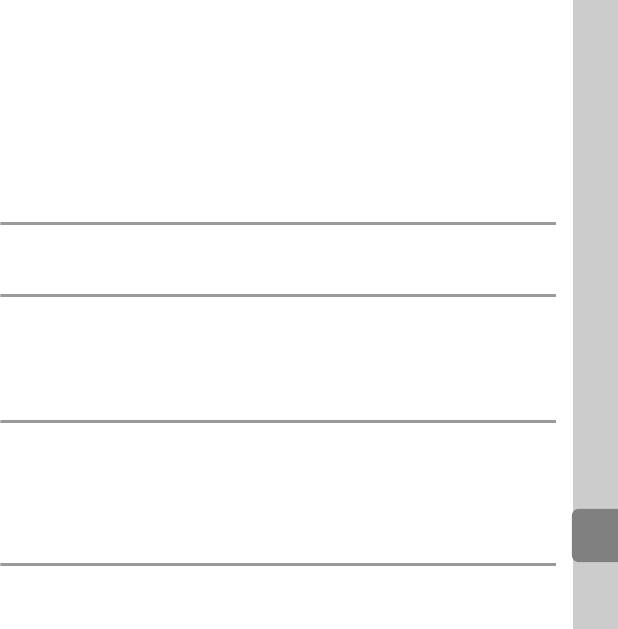
E
Раздел справочной
информации
В разделе справочной информации содержатся подробные сведения и советы по
использованию фотокамеры.
Съемка
Съемка панорамы.................................................................................................E2
Просмотр
Раздел справочной информации
Редактирование фотографий..........................................................................E5
Подключение фотокамеры к телевизору (просмотр изображений на экране
телевизора)
............................................................................................................. E12
Подключение фотокамеры к принтеру (прямая печать) ................ E14
Меню
Меню съемки (для режима A (авто))...................................................... E22
Меню интеллектуального портрета.......................................................... E29
Меню просмотра................................................................................................ E31
Меню видео.......................................................................................................... E40
Меню настройки................................................................................................. E43
Дополнительная информация
Имена файлов и папок.....................................................................................E65
Дополнительные принадлежности ........................................................... E66
Сообщения об ошибках.................................................................................. E67
E1
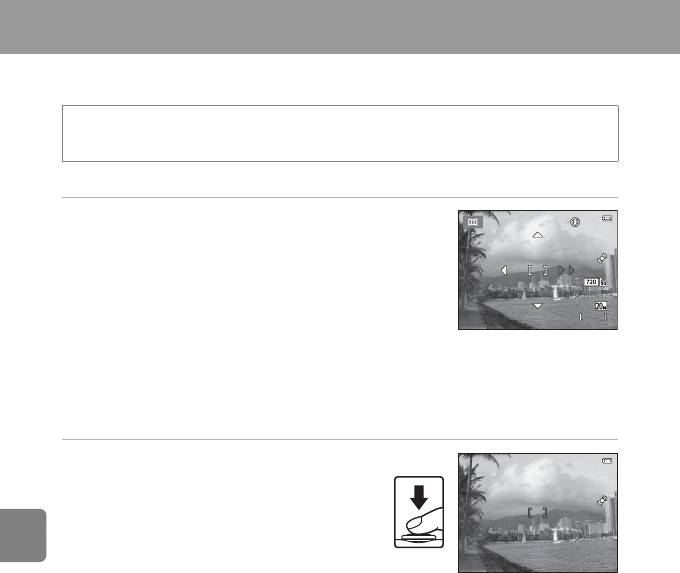
Съемка панорамы
Фотокамера фокусируется на объекте в центре кадра. Для получения наилучших результатов
используйте штатив.
Вход в режим съемки M кнопка A (режим съемки) M b (второй значок сверху*) M KM
H, I, J, KM U (съемка панорамы) M кнопка k
* Отображается значок последнего выбранного сюжета.
1 Выберите мультиселектором направление и
нажмите кнопку k.
• Отображаются значки направления панорамы, указывающие
направление, в котором будут объединены изображения.
Выберите направление, в котором будут объединены
Раздел справочной информации
изображения в законченной панораме: вправо (I), влево
(J), вверх (K) или вниз (L).
• Желтый значок направления панорамы (II) отображается в
соответствии с выбранным направлением. Нажмите кнопку
k для подтверждения выбора. Значок изменяется на белый значок фиксированного
направления (I).
• Если необходимо, на этом этапе можно применить настройки режима вспышки (A 44),
автоспуска (A 47), режима макросъемки (A 49) и коррекции экспозиции (A 51).
• Нажмите кнопку k еще раз, чтобы выбрать другое направление.
2 Скомпонуйте первую часть
панорамной сцены и сделайте
первый снимок.
• Около одной трети изображения отображается
в полупрозрачном виде.
E2
5 m 0 s5m 0s
7 1 0710
F 3.2
F 3.2
1 / 2 5 0
1/250
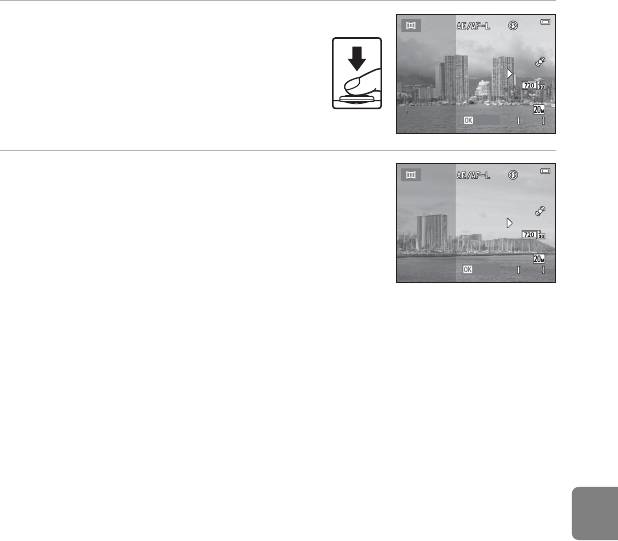
3 Сделайте следующий снимок.
• Скомпонуйте следующий снимок таким
образом, чтобы одна треть кадра перекрывала
первое изображение, и нажмите спусковую
кнопку затвора.
• Повторяйте эту операцию, пока не будут
сделаны все изображения для завершения
единой сцены.
4 По завершении съемки нажмите кнопку k.
• Фотокамера возвращается к шагу 1.
Раздел справочной информации
E3
7 0 9
709
5 m 0 s
5m 0s
КонецКонец
7 0 7
707
5 m 0 s
5m 0s
КонецКонец
B Съемка панорамы. Примечания
• Настройки режима вспышки, автоспуска, режима макросъемки и коррекции экспозиции
невозможно отрегулировать после того, как сделан первый снимок. После того, как сделан первый
снимок, нельзя удалять изображения, нельзя изменять значение зуммирования или настройки
Режим изображения (E22).
• Съемка серии для панорамы прекращается, если функция автовыключения (E55) инициирует
режим ожидания во время съемки. Рекомендуется устанавливать время до срабатывания функции
автовыключения на большие значения.
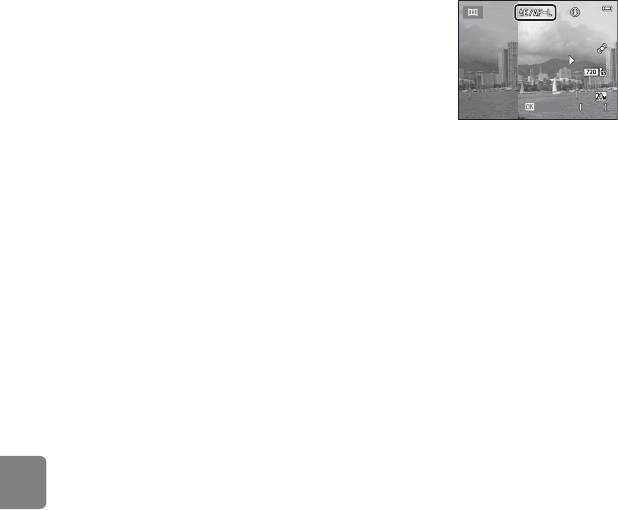
C Индикатор R
В сюжетном режиме Съемка панорамы экспозиция, баланс белого
и фокусировка для всех изображений в панораме фиксируются на
значениях, заданных для первого изображения в каждой серии.
Когда делается первый снимок, отображается значок R,
указывающий, что экспозиция, баланс белого и фокусировка
заблокированы.
C Объединение изображений для создания панорамы (Panorama Maker)
• Передайте изображения на компьютер (A 70) и с помощью программного обеспечения Panorama
Maker объедините их в единое панорамное изображение.
• Установите приложение Panorama Maker с прилагаемого компакт-диска ViewNX 2 (A 67).
• Подробнее об использовании приложения Panorama Maker смотрите в инструкциях на экране и в
справке Panorama Maker.
Раздел справочной информации
C Дополнительная информация
Имена файлов и папок ➝ E65
E4
5 m 0 s5m 0s
КонецКонец
7 0 9709
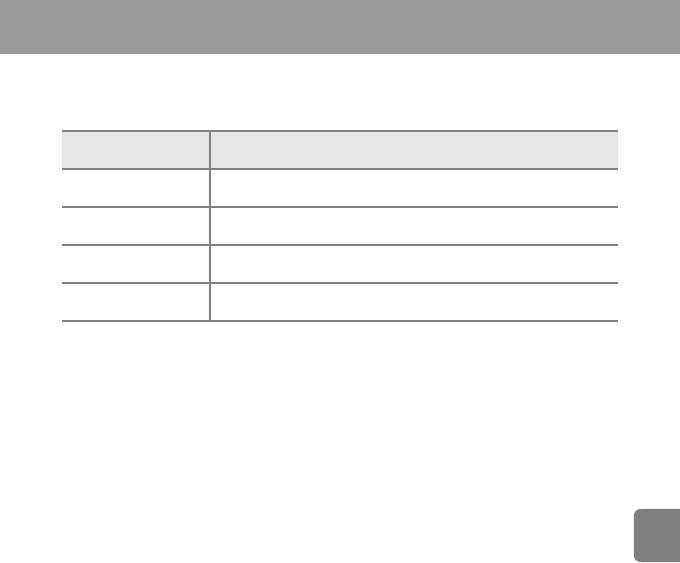
Редактирование фотографий
Функции редактирования
Для редактирования изображений можно использовать следующие функции.
Отредактированные изображения сохраняются в виде отдельных файлов (E65).
Функция
Описание
редактирования
Позволяет создать копию текущего изображения с улучшенной яркостью
D-Lighting (E7)
и контрастностью посредством увеличения яркости темных участков.
Смягчение тона кожи
Позволяет смягчить тон кожи на лицах людей.
(E8)
Уменьшить снимок
Позволяет создавать уменьшенные копии изображений для отправки по
(E9)
электронной почте.
Позволяет кадрировать часть изображения. Используется для
Раздел справочной информации
Кадрирование (E10)
увеличения объекта или создания композиции.
E5
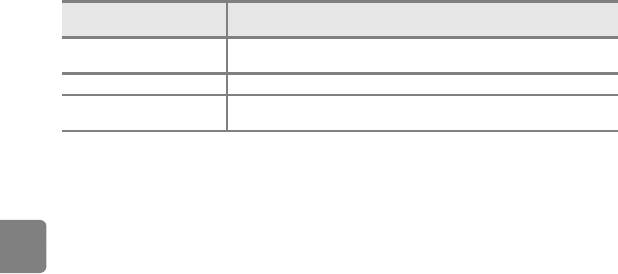
B Редактирование изображения. Примечания
• С помощью этой фотокамеры невозможно редактировать изображения, снятые цифровой
фотокамерой другой модели или другого производителя.
• Изображения, снятые с параметром Режим изображения (E22), установленным в значение
z 5120×2880, нельзя редактировать с помощью функции смягчения тона кожи (E8).
• Если на изображении не распознаются лица людей, то создать копию с использованием функции
смягчения тона кожи (E8) невозможно.
• Отредактированные копии, созданные с помощью этой фотокамеры, могут не отображаться
корректно на цифровой фотокамере другого производителя или другой модели. Кроме того, может
оказаться невозможным передать изображения на компьютер с помощью цифровой фотокамеры
другого производителя или другой модели.
• Если во внутренней памяти или на карте памяти недостаточно свободного места, функции
редактирования недоступны.
C Ограничения при редактировании изображений
Если в отредактированную копию нужно внести дальнейшие изменения с помощью другой функции
редактирования, обратите внимание на следующие ограничения.
Раздел справочной информации
Использована функция
Функции редактирования, которые можно добавить
редактирования
Можно добавить функцию смягчения тона кожи, уменьшенного
D-Lighting
снимка и кадрирования.
Смягчение тона кожи
Можно добавить функцию D-Lighting, уменьшенного снимка или кадрирования.
Уменьшить снимок
Невозможно добавить другую функцию редактирования.
Кадрирование
• Копии, созданные с помощью функций редактирования, не удастся отредактировать еще раз с
помощью функции, которая применялась при их создании.
• При совместном использовании функций уменьшенного снимка или кадрирования с другими
функциями редактирования функции уменьшенного снимка и кадрирования используйте после
применения других функций редактирования.
•
Смягчение тона кожи можно применять к изображениям, снятым с использованием функции смягчения тона кожи (
E
29).
C Исходные и отредактированные изображения
• При удалении исходных изображений копии, созданные с помощью функций редактирования, не
удаляются. При удалении копий, созданных с использованием функций редактирования, исходные
изображения не удаляются.
•
Отредактированные копии изображений сохраняются с теми же датой и временем съемки, что и исходные.
• В отредактированных копиях не сохраняются настройки задания печати (E31) и защиты (E35).
E6
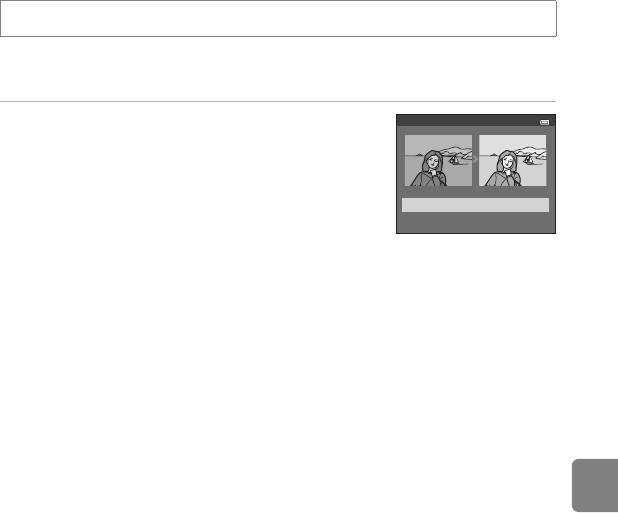
D-Lighting: повышение яркости и контраста
Нажмите кнопку c (режим просмотра) M кнопка dM D-Lighting M кнопка k
С помощью этой функции можно создать копию текущего изображения с улучшенной
яркостью и контрастом, увеличив яркость темных участков изображения.
Нажмите кнопку мультиселектора H или I,
D-Lighting
чтобы выбрать Да, а затем нажмите кнопку k.
• Исходная версия отображается слева, а пример
отредактированной версии — справа.
• Новая отредактированная копия сохраняется как отдельное
Да
изображение.
Отмена
• Копии, созданные с помощью этой функции, отмечаются значком
c, отображаемым при просмотре.
Раздел справочной информации
E7
C Дополнительная информация
Имена файлов и папок ➝ E65
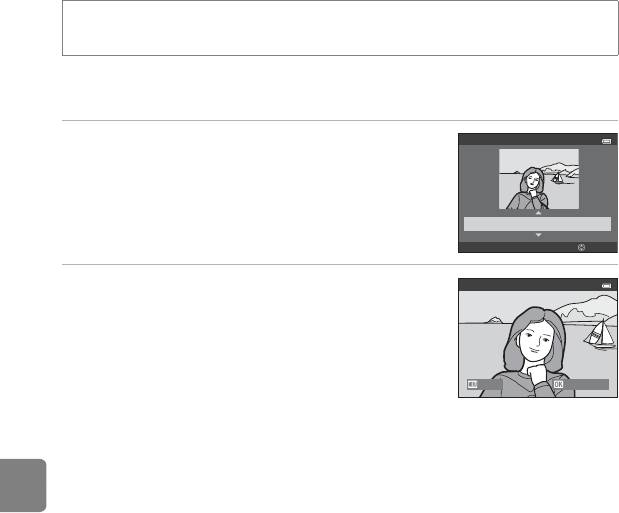
Смягчение тона кожи: смягчение тона кожи
Нажмите кнопку c (режим просмотра) M кнопка dM Смягчение тона кожи M
кнопка k
Фотокамера обнаруживает лица людей на изображениях и создает копию со смягченными
тонами кожи лица.
1 Нажмите кнопку мультиселектора H или I,
чтобы выбрать степень смягчения, а затем
нажмите кнопку k.
• Появляется окно подтверждения, где в центре монитора
находится увеличенное изображение лица, к которому был
применен этот эффект.
Раздел справочной информации
• Для выхода без сохранения копии нажмите кнопку J.
2 Просмотрите созданную копию, а затем
нажмите кнопку k.
• Можно выполнить смягчение тона кожи для 12 лиц, начиная
с лица, расположенного ближе всего к центру кадра.
• Если было обработано несколько лиц, нажмите J или K для
отображения следующего лица.
• Нажмите кнопку d, чтобы изменить степень смягчения. На
мониторе появится изображение, показанное в шаге 1.
• Отредактированные копии сохраняются как отдельные изображения, и при их просмотре
отображается символ E.
E8
Смягчение тона кожи
Средний
Уров.
Просмотр
НазадНазад
СохранитьСохранить
B Смягчение тона кожи. Примечания
Из-за направления взгляда или яркости объекта лица могут распознаваться неправильно. Функция
смягчения тона кожи лица также может работать некорректно.
C Дополнительная информация
Имена файлов и папок ➝ E65
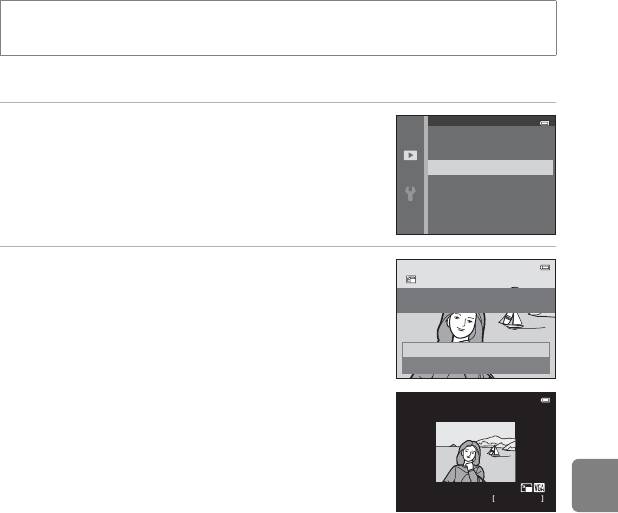
Уменьшить снимок: уменьшение размера изображения
Нажмите кнопку c (режим просмотра) M кнопка dM Уменьшить снимок M
кнопка k
Можно создать уменьшенную копию текущего изображения.
1 Нажмите кнопку мультиселектора H или I,
Уменьшить снимок
чтобы выбрать нужный размер копии, а затем
нажмите кнопку k.
640x480
• Для изображений, снятых с установкой для параметра
320x240
Режим изображения (E22) значения z 5120×2880,
160x120
отображается только 640×360.
Раздел справочной информации
2 Выберите Да, а затем нажмите кнопку k.
• Новая отредактированная копия сохраняется как отдельное
Создать файл
изображение с коэффициентом сжатия 1:16.
уменьшенного снимка?
Да
Нет
• Копии, созданные с помощью этой функции, при просмотре
имеют меньший размер, чем другие изображения, и
отмечаются значком A.
E9
5 / 5
5/ 5
1 5 / 0 5 / 2 0 1 3 1 5 : 3 0
15/05/2013 15:30
0 0 0 5 . J P G
0005.JPG
C Дополнительная информация
Имена файлов и папок ➝ E65
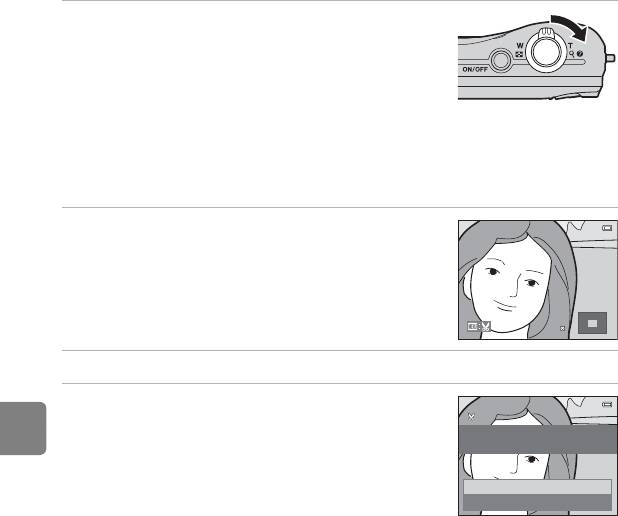
Кадрирование: создание кадрированной копии
Можно создать копию, содержащую только ту часть снимка, которая отображается на
мониторе, когда при использовании увеличения во время просмотра (A 62) отображается
значок u.
1 Поверните рычажок зуммирования в
положение g (i) в режиме полнокадрового
просмотра (A 26) для увеличения снимка.
• Чтобы кадрировать изображение, отображаемое в
«вертикальной» (портретной) ориентации, увеличивайте его
до тех пор, пока не исчезнут черные полосы, отображаемые
с обеих сторон монитора. Кадрированное изображение будет отображаться в
горизонтальной ориентации. Чтобы кадрировать изображение в текущей «вертикальной»
(портретной) ориентации, сначала используйте параметр Повернуть снимок (E37), чтобы
повернуть изображение и отобразить его в горизонтальной ориентации. После этого
увеличьте изображение, кадрируйте его, а затем вновь придайте ему «вертикальную»
Раздел справочной информации
(портретную) ориентацию.
2 Подправьте композицию копии.
• Поверните рычажок зуммирования в положение g (i) или
f (h) для изменения коэффициента увеличения.
• Нажмите кнопку мультиселектора H, I, J или K для
прокрутки снимка так, чтобы на мониторе была видна
только копируемая часть снимка.
3 Нажмите кнопку d.
4 Мультиселектором выберите Да, а затем
нажмите кнопку k.
• Новая кадрированная копия сохраняется как отдельное
изображение.
• Копии, созданные с помощью этой функции, отмечаются
значком a, отображаемым при просмотре.
E10
3 . 03.0
Сохранить этот снимок в
данном виде?
Да
Нет

C Размер изображения
• Размер изображения (количество пикселей) кадрированной копии уменьшается, поскольку
уменьшается размер области для сохранения.
• Изображения, кадрированные до размера изображения
320 × 240 или 160 × 120, во время просмотра выглядят меньше,
чем другие изображения.
C Дополнительная информация
Имена файлов и папок ➝ E65
Раздел справочной информации
E11
5 / 5
5/ 5
1 5 / 0 5 / 2 0 1 3 1 5 : 3 0
15/05/2013 15:30
0 0 0 5 . J P G
0005.JPG
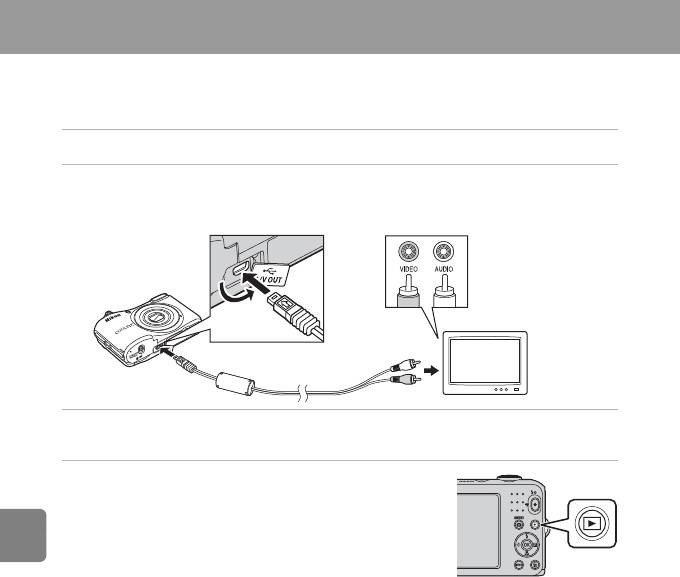
Подключение фотокамеры к телевизору (просмотр изображений на экране телевизора)
Для просмотра изображений или видеороликов на экране телевизора подключите
фотокамеру к телевизору с помощью дополнительно приобретаемого аудио-/видеокабеля
(E66).
1 Выключите фотокамеру.
2 Подключите фотокамеру к телевизору.
• Подключите желтый штекер аудио-/видеокабеля к видеовходу телевизора, а белый — к его
аудиовходу.
Раздел справочной информации
3 Установите для входа ТВ внешний видеовход.
• Подробнее см. в документации к телевизору.
4 Нажмите и удерживайте кнопку c для
включения фотокамеры.
• Фотокамера переключается в режим просмотра, и на экране
телевизора отображаются изображения.
• Когда фотокамера подключена к телевизору, монитор
фотокамеры не включается.
E12
БелыйЖелтый

B Подключение кабеля. Примечания
При подключении кабеля убедитесь в том, что разъем фотокамеры правильно сориентирован, не
вставляйте кабель под углом и не прилагайте к нему чрезмерных усилий. При отсоединении не тяните
разъем кабеля под углом.
B Если изображения не отображаются на экране телевизора
Убедитесь, что параметр режима видеовыхода фотокамеры Режим видео (E58) в меню настройки
соответствует стандарту используемого телевизора.
Раздел справочной информации
E13
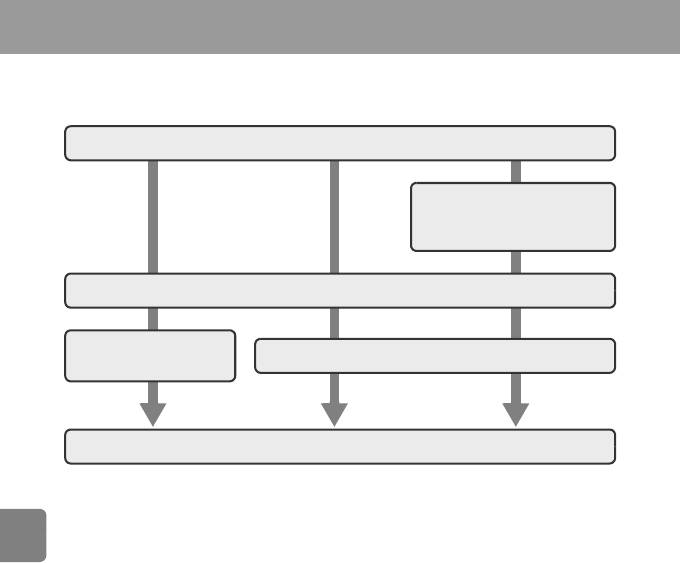
Подключение фотокамеры к принтеру (прямая печать)
Для печати изображений без компьютера пользователи принтеров, совместимых с PictBridge
(F20), могут подключать фотокамеру непосредственно к принтеру. Для печати изображений
выполните действия, приведенные ниже.
Раздел справочной информации
E14
Съемка
Выбор изображений для печати и
числа копий с помощью
параметра
Задание печати
(
E
31)
Подключение к принтеру (E15)
Поочередная печать
Печать нескольких снимков (E19)
изображений (E17)
Выключение фотокамеры и отсоединение USB-кабеля по завершении печати
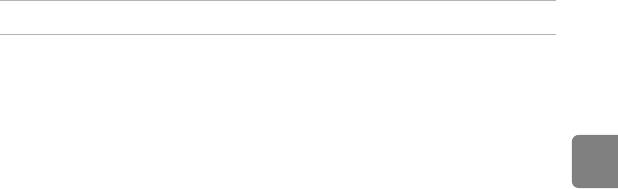
Раздел справочной информации
Подключение фотокамеры к принтеру
1 Выключите фотокамеру.
2 Включите принтер.
• Проверьте настройки принтера.
E15
B Источник питания. Примечания
• Во избежание внезапного отключения фотокамеры при ее подключении к принтеру используйте
батарею с достаточным оставшимся зарядом.
• С помощью сетевого блока питания EH-65A (приобретается дополнительно) фотокамера может
получать питание от сетевой розетки. Не используйте другие модели сетевого блока питания или
модели других производителей, так как они могут стать причиной нагревания или повреждения
фотокамеры.
C Печать изображений
Изображения можно печатать на принтере, предварительно передав их на компьютер или подключив
фотокамеру непосредственно к принтеру. Кроме того, возможны следующие способы печати снимков,
сохраненных на карточке памяти:
• Установка карты памяти в разъем для карт принтера, совместимого с DPOF
• Передача карты памяти в цифровую фотолабораторию
Используя указанные способы печати, можно выбрать параметр Задание печати в меню просмотра,
чтобы указать, какие изображения следует печатать, и сколько копий каждого изображения должно
быть напечатано, а затем сохранить эти настройки на карте памяти (E31).
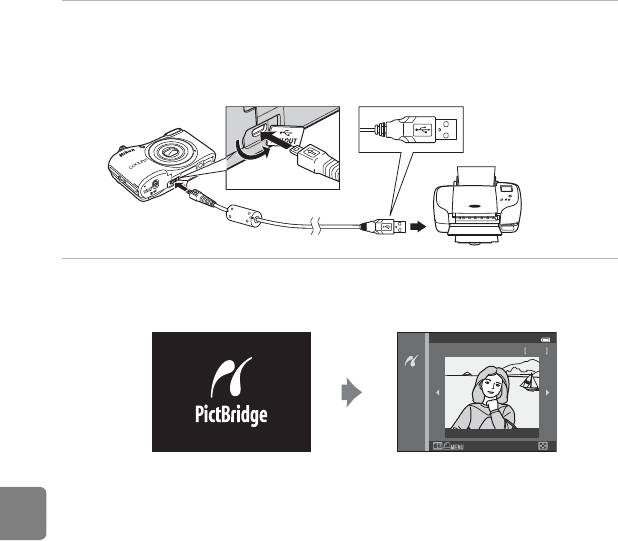
3 Подключите фотокамеру к принтеру с помощью кабеля USB,
входящего в комплектацию.
• Убедитесь в том, что разъемы правильно сориентированы, не вставляйте кабель под углом и
не прилагайте к нему чрезмерных усилий. При отсоединении кабеля не извлекайте его под
углом.
Раздел справочной информации
4 Включите фотокамеру.
• Если фотокамера подключена правильно, на мониторе отображается экран приветствия
PictBridge, за которым следует экран Отпечатать выбор.
Отпечатать выбор
15/05/2013 No. 32 32
E16
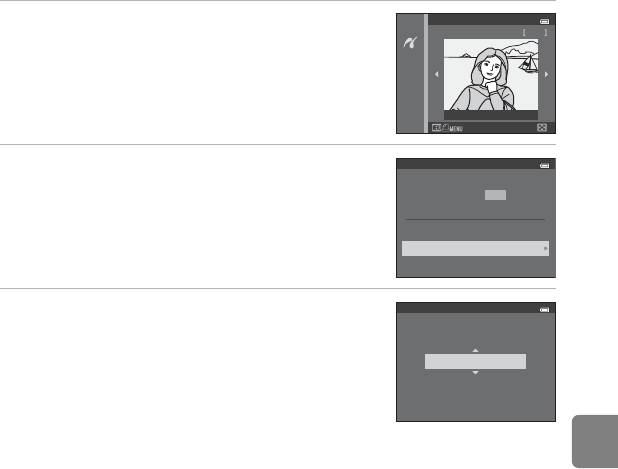
Печать отдельных изображений
После подключения фотокамеры к принтеру (E15) выполните действия, описанные ниже,
чтобы напечатать изображение.
1 Выберите мультиселектором нужное
Отпечатать выбор
15/05/2013 No. 32 32
изображение, а затем нажмите кнопку k.
• Чтобы упростить выбор изображений, поверните рычажок
зуммирования в направлении f (h) для переключения в
режим просмотра 6 уменьшенных изображений. Поверните
рычажок зуммирования в направлении g (i) для
переключения в режим полнокадрового просмотра.
2 Выберите Кол-во копий, а затем нажмите
кнопку k.
Раздел справочной информации
3 Нажмите H или I, чтобы выбрать нужное
число копий (до девяти), а затем нажмите
кнопку k.
E17
PictBridge
Снимков:
1
Начать печать
Кол-во копий
Размер бумаги
Кол-во копий
4
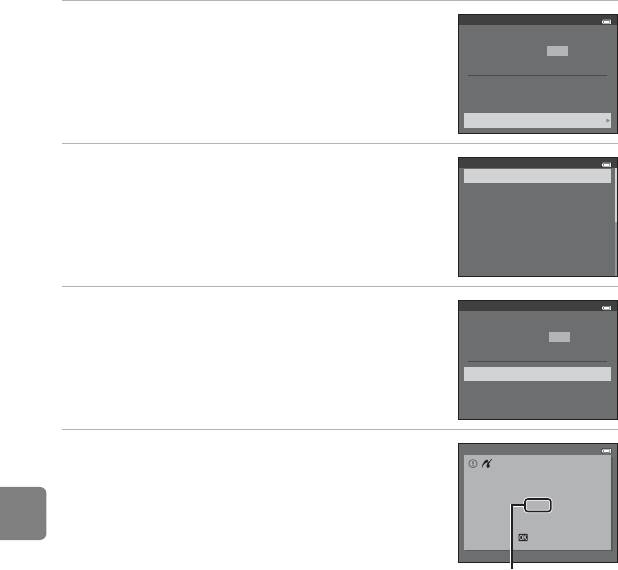
4 Выберите Размер бумаги, а затем нажмите
PictBridge
кнопку k.
Снимков:
4
Начать печать
Кол-во копий
Размер бумаги
5 Выберите нужный формат бумаги, а затем
Размер бумаги
По умолчанию
нажмите кнопку k.
3,5"×5"
• Чтобы указать формат бумаги с помощью настроек
5"×7"
принтера, в параметрах размера бумаги выберите По
A4
умолчанию.
100×150 мм
4"×6"
Раздел справочной информации
6 Выберите Начать печать, а затем нажмите
кнопку k.
7 Принтер приступит к печати.
• По завершении печати монитор возвращается к экрану
выбора снимков, показанному на шаге 1.
E18
8
"
×10
"
PictBridge
Снимков:
4
Начать печать
Кол-во копий
Размер бумаги
Печать
/24
Отмена
Текущее число копий/
общее число копий
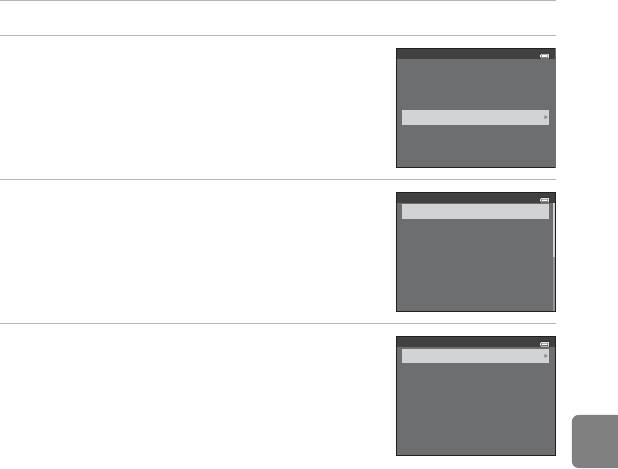
Печать нескольких изображений
После подключения фотокамеры к принтеру (E15) выполните действия, описанные ниже,
чтобы напечатать несколько изображений.
1 При отображении экрана Отпечатать выбор нажмите кнопку d.
2 Мультиселектором выберите Размер
бумаги, а затем нажмите кнопку k.
• Для выхода из меню печати нажмите кнопку d.
3 Выберите нужный формат бумаги, а затем
Раздел справочной информации
нажмите кнопку k.
• Чтобы указать формат бумаги с помощью настроек
принтера, в параметрах размера бумаги выберите По
умолчанию.
4 Выберите Отпечатать выбор, Отпечатать
все снимки или Печать DPOF, а затем
нажмите кнопку k.
E19
Меню печати
Отпечатать выбор
Отпечатать все снимки
Печать DPOF
Размер бумаги
Размер бумаги
По умолчанию
3,5"×5"
5"×7"
A4
100×150 мм
4"×6"
8
"
×10
"
Меню печати
Отпечатать выбор
Отпечатать все снимки
Печать DPOF
Размер бумаги
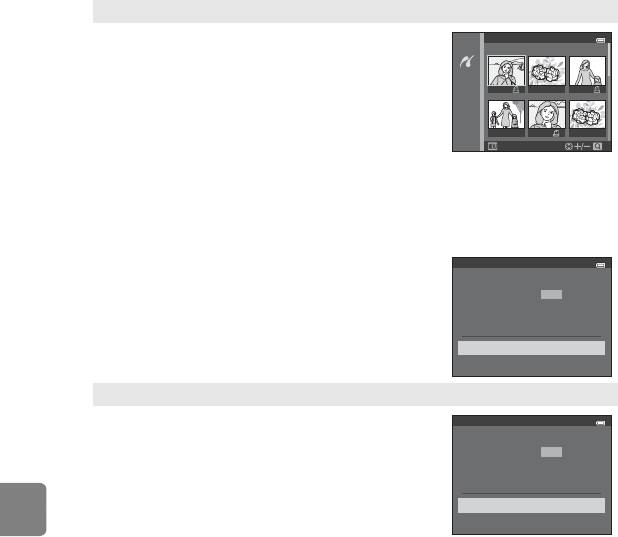
Отпечатать выбор
Выберите, сколько изображений будет напечатано
Отпечатать выбор
5
(до 99), а также сколько копий каждого изображения
следует печатать (до девяти).
• Нажмите кнопку мультиселектора J или K, чтобы
1 1
выбрать изображения, а затем нажмите кнопку
H или I, чтобы задать число копий для каждого
изображения.
3
• Под изображениями, выбранными для печати,
Назад
отображается значок a и число копий, которые
будут печататься. Если число копий для
изображения не указано, его выбор отменяется.
• Поверните рычажок зуммирования в направлении g (i), чтобы переключиться в
режим полнокадрового просмотра, или в направлении f (h), чтобы
переключиться в режим просмотра 6 уменьшенных изображений.
• После завершения настроек нажмите кнопку k.
• При отображении экрана, показанного справа,
Отпечат. выбр. снимки
Раздел справочной информации
выберите Начать печать, а затем нажмите
кнопку k, чтобы начать печать. Выберите
Снимков:
5
Отмена, а затем нажмите кнопку k, чтобы
вернуться в меню печати.
Начать печать
Отмена
Отпечатать все снимки
Печатается одна копия каждого изображения,
Отпечатать все снимки
сохраненного во внутренней памяти или на карте
памяти.
Снимков:
18
• При отображении экрана, показанного справа,
выберите Начать печать, а затем нажмите
кнопку k, чтобы начать печать. Выберите
Начать печать
Отмена, а затем нажмите кнопку k, чтобы
вернуться в меню печати.
Отмена
E20
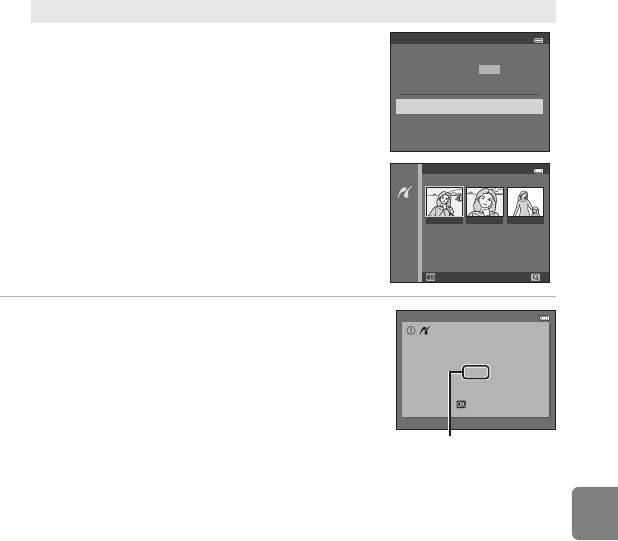
Печать DPOF
Распечатайте изображения, для которых задание
Печать DPOF
печати было создано с помощью функции Задание
печати (E31).
Снимков:
5
• При отображении экрана, показанного справа,
выберите Начать печать, а затем нажмите
Начать печать
кнопку k, чтобы начать печать. Выберите
Подтвердить
Отмена, а затем нажмите кнопку k, чтобы
вернуться в меню печати.
Отмена
• Для просмотра текущего задания печати выберите
Подтвердить
5
Подтвердить, а затем нажмите кнопку k. Для
печати изображений нажмите кнопку k еще раз.
Раздел справочной информации
Назад
5 Принтер приступит к печати.
• По завершении печати монитор возвращается к меню
печати, показанному в шаге 2.
Печать
/25
Отмена
E21
Текущее число копий/
общее число копий
C Размер бумаги
Фотокамера поддерживает следующие форматы бумаги: По умолчанию (формат бумаги по
умолчанию для принтера, подключенного к фотокамере), 3,5"×5", 5"×7", 100×150 мм, 4"×6", 8"×10",
Письмо, A3 и A4. Отображаются только форматы бумаги, поддерживаемые принтером.
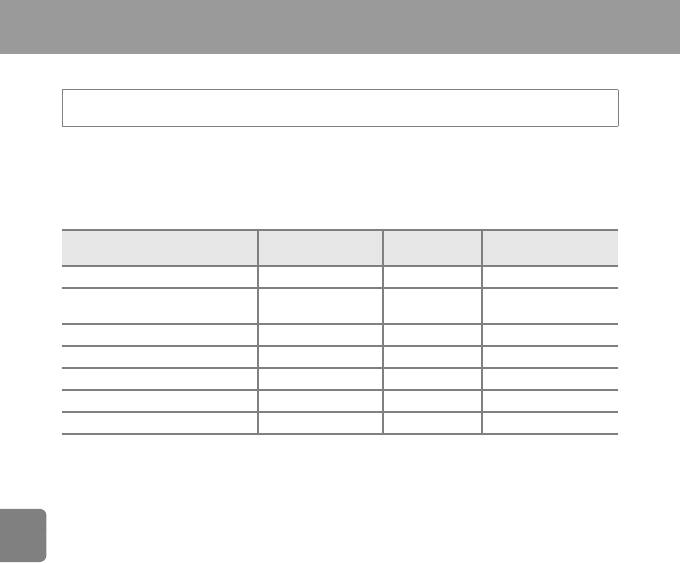
Меню съемки (для режима A (авто))
Режим изображения (размер и качество изображения)
Вход в режим съемки
M
кнопка
dM
Меню съемки
M
Режим изображения
M
кнопка
k
Можно выбрать сочетание размера и качества изображения (т.е. коэффициент сжатия
изображений), которое будет использоваться при сохранении изображений.
Чем выше значение настройки режима изображения, тем больше размер изображения на
печати. Чем меньше коэффициент сжатия, тем выше качество изображения, однако при этом
число изображений, которое можно сохранить (E23), уменьшается.
1
Коэффициент
Соотношение
2
Параметр
Размер отпечатка
(см)
сжатия
сторон
w 5152×3864P Прибл. 1:4 4:3 44 × 33
Раздел справочной информации
x 5152×3864 (настройка по
Прибл. 1:8 4:3 44 × 33
умолчанию)
i 3648×2736 Прибл. 1:8 4:3 31 × 23
r 2272×1704 Прибл. 1:8 4:3 19 × 14
q 1600×1200 Прибл. 1:8 4:3 13 × 10
O 640×480 Прибл. 1:8 4:3 5 × 4
z 5120×2880 Прибл. 1:8 16:9 43 × 24
1
Общее число пикселей и число пикселей по горизонтали и по вертикали.
Пример: x 5152×3864 = прибл. 20 мегапикселей, 5152 × 3864 пикселей
2
Размер отпечатка при разрешении на выходе 300 точек на дюйм.
Размер отпечатка вычисляется делением числа пикселей на разрешение принтера (точек на дюйм)
и умножением на 2,54 см. Однако даже если размер изображения одинаков, изображения, имеющие
более высокое разрешение, будут печататься в размере меньше указанного, а изображения,
имеющие более низкое разрешение – в размере больше указанного.
E22
C Режим изображения. Примечания
• Эта настройка также применяется к другим режимам съемки.
• Некоторые настройки нельзя использовать с другими функциями (A 56).
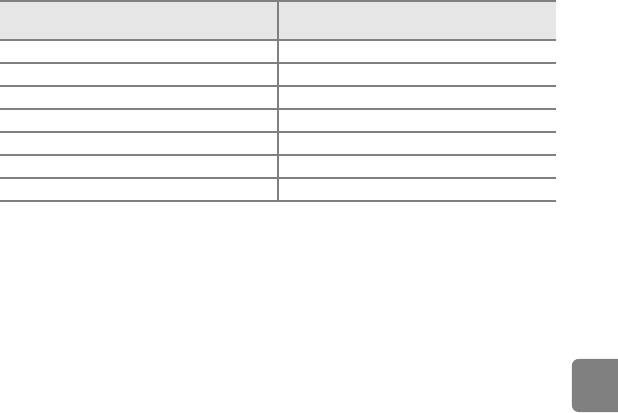
C Число изображений, которое можно сохранить
В следующей таблице приведено приблизительное число изображений, которое можно сохранить на
карте памяти емкостью 4 ГБ. Обратите внимание, что вследствие сжатия по алгоритму JPEG, число
изображений, которое можно сохранить, существенно различается в зависимости от компоновки
изображения, даже если объем памяти и настройки режима изображения остаются неизменными.
Число изображений, которое можно сохранить, также может различаться в зависимости от типа
используемой карты памяти.
Число изображений, которое можно
Режим изображения
сохранить (4 ГБ)
w 5152×3864P 350
x 5152×3864 (настройка по умолчанию) 710
i 3648×2736 1400
r 2272×1704 3490
q 1600×1200 6650
Раздел справочной информации
O 640×480 26300
z 5120×2880 950
• Если число оставшихся кадров составляет 10 000 или более, на дисплее отображается значение
«9999».
• Чтобы выяснить, сколько изображений можно сохранить во внутренней памяти (прибл. 25 МБ),
извлеките карту памяти из фотокамеры, а затем проверьте число оставшихся кадров, отображаемое
на мониторе при съемке.
E23
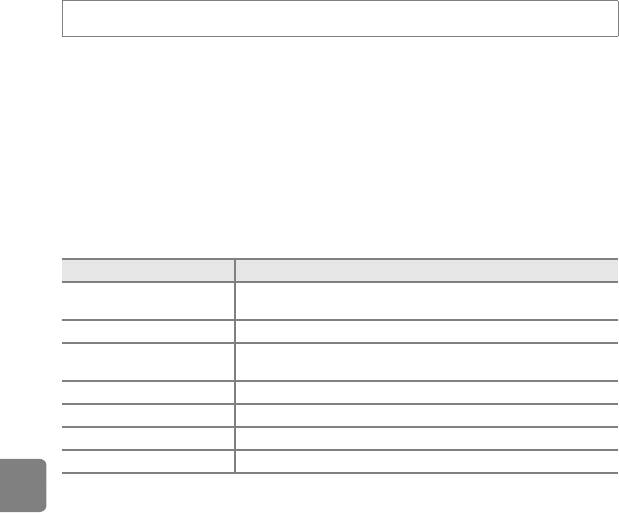
Баланс белого (регулировка оттенка)
Выбор режима A (авто) M кнопка dM Баланс белого M кнопка k
Цвет света, отраженного от объекта, изменяется в зависимости от цвета источника света.
Человеческий мозг может адаптироваться к изменению условий освещения, поэтому человек
воспринимает белый цвет независимо от того, где расположены белые объекты: в тени, под
прямыми солнечными лучами или освещены лампой накаливания. Цифровые фотокамеры
могут имитировать эту адаптацию путем обработки снимков в соответствии с цветом
источника света. Это называется «балансом белого». Для получения на снимке естественных
цветов перед съемкой выберите значение баланса белого, соответствующее источнику света.
Хотя режим Авто (настройка по умолчанию) может использоваться с большинством типов
освещения, тем не менее баланс белого можно регулировать в зависимости от состояния неба
или от источника света для достижения большей естественности цветовых оттенков
Раздел справочной информации
изображения.
Параметр Описание
a Авто (настройка по
Баланс белого настраивается автоматически с учетом условий
умолчанию)
освещения.
b Ручная настройка Используется при съемке в необычных условиях освещения (E25).
Используется при съемке вне помещения на прямом солнечном
c Дневной свет
свету.
d Лампа накаливания Используется при съемке с освещением лампами накаливания.
e Лампа дн. света Используется при съемке с освещением лампами дневного света.
f Облачно Используется при съемке на улице в облачную погоду.
g Вспышка Используется при съемке со вспышкой.
Значок текущей настройки отображается на мониторе, когда фотокамера находится в режиме
съемки (A 6). Если выбрано значение Авто, значок не отображается.
E24
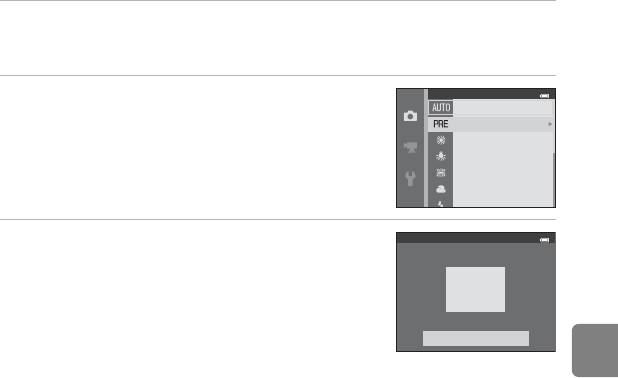
Использование ручной настройки
Ручная настройка используется при необычном освещении или для коррекции влияния
источников света, дающих сильные цветовые оттенки, если нужного эффекта невозможно
добиться с такими настройками баланса белого, как Авто и Лампа накаливания (например,
чтобы изображения, полученные при свете лампы с сильным красным оттенком, выглядели как
изображения, полученные при дневном свете).
Выполните описанные ниже действия, чтобы измерить значение баланса белого для
освещения, используемого во время съемки.
1 Для правильного определения баланса белого используйте белый или
серый объект, поместив его в условия освещения, в которых будет
выполняться съемка.
2 Отобразите меню съемки (A 54), с помощью
Баланс белого
Раздел справочной информации
мультиселектора выберите пункт
b Ручная настройка в меню Баланс
Дневной свет
белого, а затем нажмите кнопку k.
• Фотокамера перейдет в режим увеличения для измерения
баланса белого.
3 Выберите Измерить.
• Чтобы применить последнее измеренное значение баланса
белого, выберите Отмена, а затем нажмите кнопку k.
Настройка баланса белого не измеряется повторно, и
устанавливается последнее измеренное значение.
E25
Дн ев ной с вет
Лампа накаливания
160x120
Ла мп а н ак алив ан ия
Лампа дн. света
Ла мп а д н. св ета
Облачно
Об лачн о
Авто
Ав то
Ручная настройка
ВспышкаВс пы шка
Ручная настройка
Отмена
Измерить
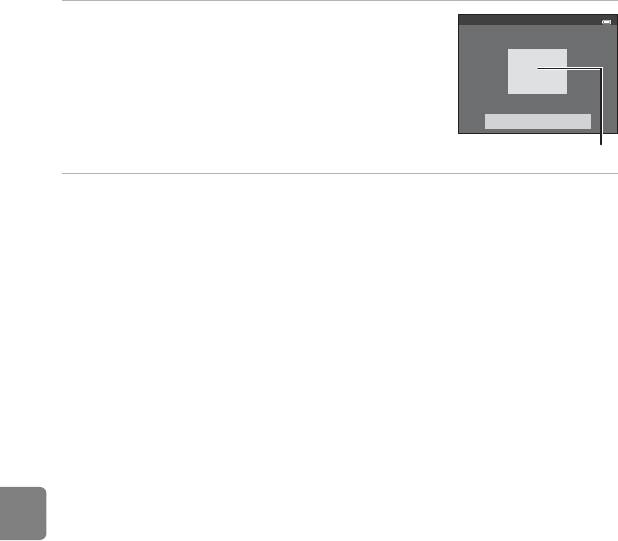
4 Расположите эталонный объект в
Ручная настройка
измерительном окне.
Отмена
Измерить
5 Нажмите кнопку k, чтобы измерить значение баланса белого для
ручной настройки.
• Затвор срабатывает, и устанавливается новое значение баланса белого. Изображение не
сохраняется.
Раздел справочной информации
E26
Измерительное окно
B Баланс белого. Примечания
• Некоторые настройки нельзя использовать с другими функциями (A 56).
• Установите вспышку в значение W (Выкл.), когда баланс белого установлен в любое значение,
отличное от Авто и Вспышка (A 44).
B Ручная настройка. Примечания
С помощью функции Ручная настройка не удастся измерить значение для освещения вспышкой. При
съемке с использованием вспышки установите для параметра Баланс белого значение Авто или
Вспышка.
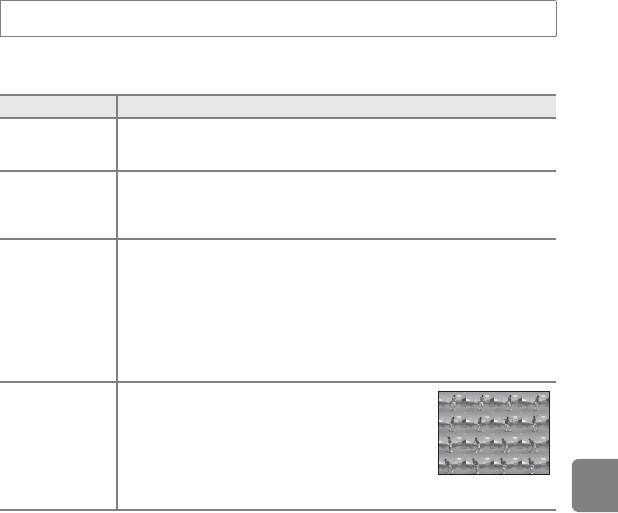
Непрерывная съемка
Выбор режима A (авто) M кнопка dM Непрерывный M кнопка k
Можно переключиться на режим непрерывной съемки или на режим BSS (выбор лучшего
снимка).
Параметр Описание
U Покадровый
При каждом нажатии спусковой кнопки затвора выполняется съемка одного
(настройка по
снимка.
умолчанию)
Если спусковая кнопка затвора удерживается нажатой до конца, выполняется
непрерывная фотосъемка приблизительно шести изображений с частотой
V Непрерывный
приблизительно 1,1 кадра в секунду (если для параметра Режим
изображения выбрано значение x 5152×3864).
Раздел справочной информации
Режим «выбора лучшего снимка» рекомендуется применять при съемке с
выключенной вспышкой, при зуммировании, а также в ситуациях, когда
случайные движения могут привести к смазыванию изображения. Если
D BSS
включен режим BSS, то при нажатии и удержании спусковой кнопки затвора
(выбор лучшего
фотокамера делает до 10 снимков. Самое резкое изображение в серии
снимка)
выбирается и сохраняется автоматически.
• Режим BSS лучше всего подходит для съемки неподвижных объектов. При
съемке движущихся объектов, или если во время съемки изменяется
компоновка кадра, можно не получить желаемых результатов.
При каждом нажатии спусковой кнопки затвора до
конца фотокамера делает 16 снимков с частотой
приблизительно 30 кадров в секунду и размещает их
на одном изображении.
W Мультикадр 16
• Для параметра Режим изображения
устанавливается фиксированное значение
L (размер изображения: 2560 × 1920 пикселей).
• Использование цифрового зума невозможно.
Значок текущей настройки отображается на мониторе, когда фотокамера находится в режиме
съемки (A 6). Если выбрано значение Покадровый, значок не отображается.
E27
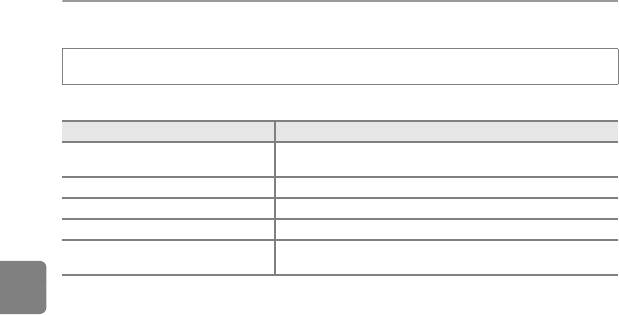
Параметры цвета
Раздел справочной информации
Выбор режима A (авто) M кнопка dM Параметры цвета M кнопка k
Можно настроить цвета, которые будут использоваться при сохранении изображений.
Параметр Описание
n Стандартные цвета (настройка
Используется для получения естественных цветов в изображениях.
по умолчанию)
o Яркие цвета Используется для получения ярких цветов в изображениях.
p Ч/б
Используется для сохранения изображений как черно-белых.
q Сепия Используется для сохранения изображений в тонах сепии.
Используется для сохранения изображений в
r Цианотипия
голубовато-синем монохромном цвете.
Значок текущей настройки отображается на мониторе, когда фотокамера находится в режиме съемки
(
A
6). Если выбрано значение
Стандартные цвета
, значок не отображается. Цветовые оттенки,
отображаемые на мониторе во время съемки, изменяются в соответствии с выбранным параметром цвета.
E28
B Непрерывная съемка. Примечания
• Если выбран параметр Непрерывный, BSS или Мультикадр 16, использование вспышки
невозможно. Фокусировка, экспозиция и баланс белого фиксируются на значениях, определенных
для первого изображения в каждой серии.
• Частота кадров при непрерывной съемке может изменяться в зависимости от выбранного режима
изображения, установленной карточки памяти и условий съемки.
• Некоторые настройки нельзя использовать с другими функциями (A 56).
B Мультикадр 16. Примечания
Светящийся след (F3), видимый на мониторе при съемке с включенным параметром Мультикадр
16, сохраняется с изображениями. Рекомендуется избегать ярких объектов (солнца, солнечных бликов
и яркого электрического света) при съемке с включенным параметром Мультикадр 16.
B Параметры цвета. Примечания
Некоторые настройки нельзя использовать с другими функциями (A 56).
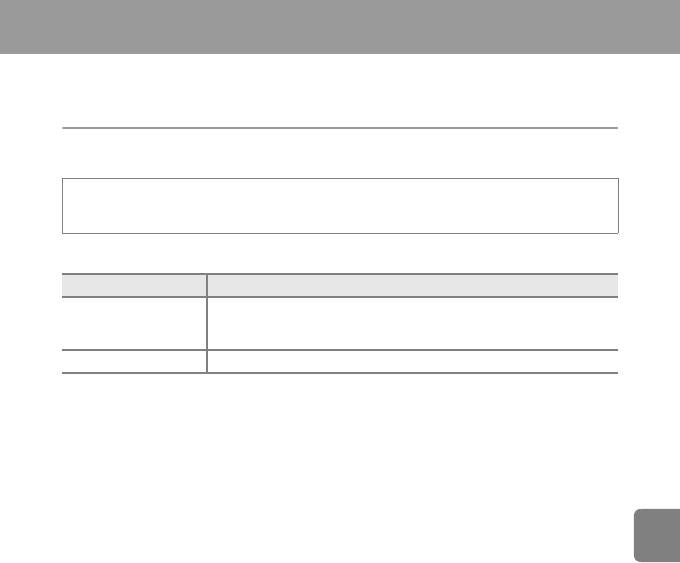
Меню интеллектуального портрета
• См. раздел «Режим изображения (размер и качество изображения)» (E22) для получения
информации о параметре Режим изображения.
Смягчение тона кожи
Выбор режима интеллектуального портрета M кнопка dM Смягчение тона кожи M
кнопка k
Можно изменить настройки смягчения тона кожи.
Параметр Описание
Раздел справочной информации
При срабатывании затвора фотокамера распознает одно или несколько
e Вкл. (настройка по
лиц (до трех) и обрабатывает изображение, чтобы смягчить оттенки кожи
умолчанию)
лица перед сохранением изображения.
k Выключить Функция смягчения тона кожи выключена.
Значок текущей настройки отображается на мониторе, когда фотокамера находится в режиме
съемки (A 6). Если выбрано значение Выключить, значок не отображается. Степень
применения эффекта смягчения тона кожи невозможно проверить на экране съемки.
Проверьте выполненную степень смягчения тона кожи в режиме просмотра.
E29
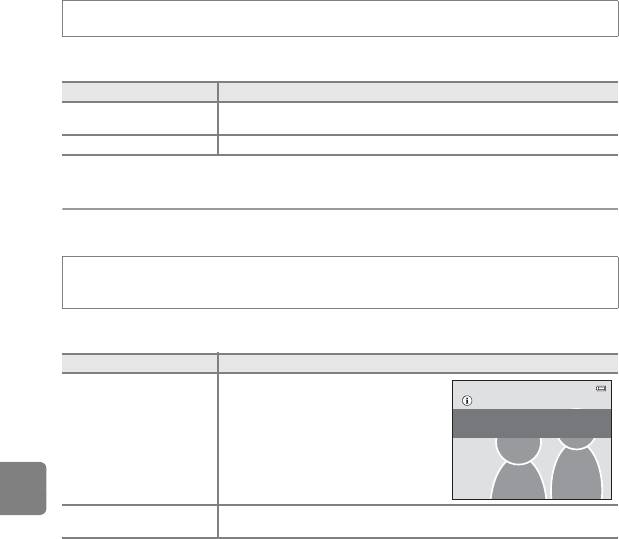
Таймер улыбки
Выбор режима интеллектуального портрета
M
кнопка
dM
Таймер улыбки
M
кнопка
k
Фотокамера распознает лица людей, а затем при каждом распознавании улыбки затвор
автоматически срабатывает.
Параметр Описание
a Включить (настройка
Включение таймера улыбки.
по умолчанию)
k Выключить Выключение таймера улыбки.
Значок текущей настройки отображается на мониторе, когда фотокамера находится в режиме
съемки (A 6). Если выбрано значение Выключить, значок не отображается.
Отслеж. моргания
Раздел справочной информации
Выбор режима интеллектуального портрета M кнопка dM Отслеж. моргания M
кнопка k
Затвор срабатывает автоматически два раза при съемке каждого кадра. Из двух сделанных
снимков сохраняется тот, на котором глаза объекта открыты более широко.
Параметр Описание
Включение функции отслеживания
моргания.
Если выбрано значение Вкл.,
На сделанном снимке
использование вспышки невозможно.
обнаружено моргание.
y Вкл.
Если фотокамера сохранила
изображение, на котором глаза
объекта могут быть закрыты, на
несколько секунд отображается
диалоговое окно, показанное справа.
k Выкл. (настройка по
Выключение функции отслеживания моргания.
умолчанию)
Значок текущей настройки отображается на мониторе, когда фотокамера находится в режиме
съемки (A 6). Если выбрано значение Выкл., значок не отображается.
E30
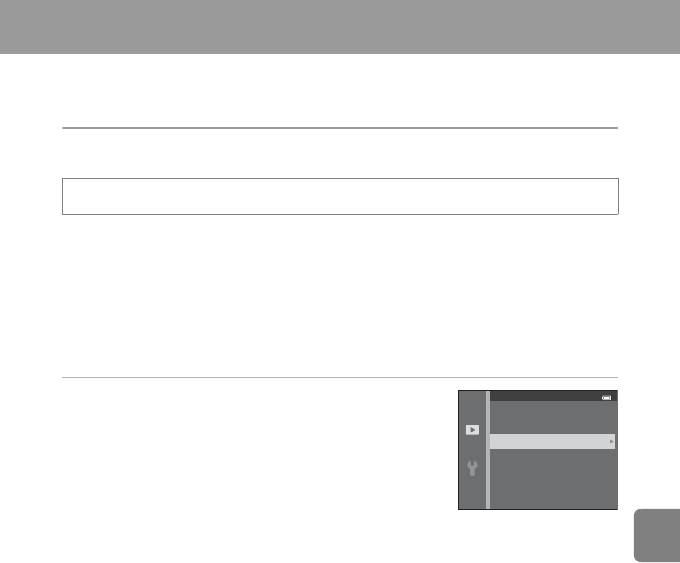
Меню просмотра
• Для получения дополнительной информации о функциях редактирования изображений см.
раздел «Редактирование фотографий» (E5).
Задание печати (создание задания печати DPOF)
Нажмите кнопку c (режим просмотра) M кнопка dM Задание печати M кнопка k
При печати сохраненных на карте памяти изображений с применением любого из следующих
способов используется функция Задание печати в меню просмотра, позволяющая создавать
цифровые задания печати.
• Установка карты памяти в гнездо принтера, совместимого с DPOF (F19).
Раздел справочной информации
• Передача карты памяти в цифровую фотолабораторию.
• Подключение фотокамеры к принтеру (E14), совместимому с PictBridge (F20). Если карта
памяти извлечена из фотокамеры, можно создать задание печати DPOF для изображений,
сохраненных во внутренней памяти.
1 Мультиселектором выберите Выбрать
снимки, а затем нажмите кнопку k.
E31
Задание печати
Выбрать снимки
Удал. задание печати
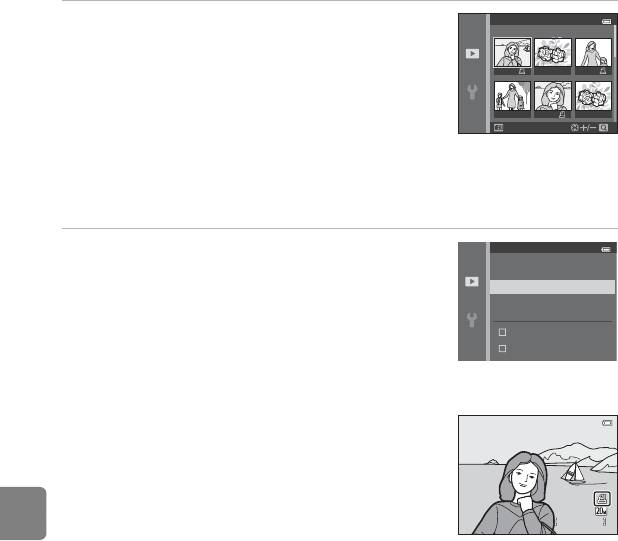
2 Выберите изображения (до 99) и число копий
Отпечатать выбор
(до девяти).
• Нажмите кнопку мультиселектора J или K, чтобы выбрать
1 1
изображения, а затем нажмите кнопку H или I, чтобы задать
число копий для каждого изображения.
• Под изображениями, выбранными для печати, отображается
3
значок a и число копий, которые будут печататься. Если
Назад
число копий для изображения не указано, его выбор
отменяется.
• Поверните рычажок зуммирования в направлении g (i) для переключения в режим
полнокадрового просмотра. Поверните рычажок зуммирования в направлении f (h),
чтобы переключиться в режим просмотра 6 уменьшенных изображений.
• После завершения настроек нажмите кнопку k.
3 Включение или выключение печати даты
съемки и съемочной информации.
Раздел справочной информации
• Выберите Дата и нажмите кнопку k для печати даты
съемки на всех изображениях в задании печати.
• Выберите Информация и нажмите кнопку k для печати
съемочной информации (выдержка и диафрагма) на всех
изображениях в задании печати.
• Выберите Готово и нажмите кнопку k для завершения
задания печати.
Изображения, выбранные для печати, при просмотре
отмечаются значком w.
E32
Задание печати
Гото во
Дата
Информация
4 / 4
4/ 4
1 5 / 0 5 / 2 0 1 3 1 5 : 3 0
15/05/2013 15:30
0 0 0 4 . J P G
0004.JPG
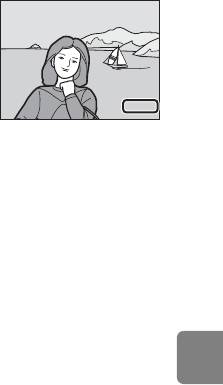
B Печать даты съемки и съемочной информации. Примечания
Если в параметрах задания печати активны настройки Дата и Информация, дата съемки и съемочная
информация печатаются на изображениях, если используется принтер, совместимый со стандартом
DPOF (F19) и поддерживающий печать даты съемки и съемочной информации.
• Съемочную информацию невозможно напечатать, если фотокамера подключена для печати к
принтеру, совместимому со стандартом DPOF, с помощью кабеля USB (E21).
• Обратите внимание, что при каждом отображении параметра Задание печати настройки Дата и
Информация сбрасываются.
• Печатаемая дата соответствует дате съемки. Изменение даты в
фотокамере с помощью параметра Дата и время или Часовой
пояс в пункте Часовой пояс и дата меню настройки после
создания изображения не приводит к изменению даты,
печатаемой на изображении.
Раздел справочной информации
C Отмена существующего задания печати
Выберите Удал. задание печати на шаге 1 (E31) раздела «Задание печати (создание задания
печати DPOF)» и нажмите кнопку k, чтобы удалить метки печати со всех изображений и отменить
задание печати.
C Печать даты
Если дата и время съемки впечатываются в изображения с помощью пункта Печать даты (E49) в
меню настройки, изображения сохраняются с датой и временем, впечатанным в изображения при
съемке. Изображения с впечатанной датой можно напечатать на принтерах, не поддерживающих
печать даты на изображениях.
Будут напечатаны только дата и время, впечатанные в изображения с помощью параметра печати
даты, даже если включен параметр даты Задание печати.
E33
15 .05. 2013
15.05.2013
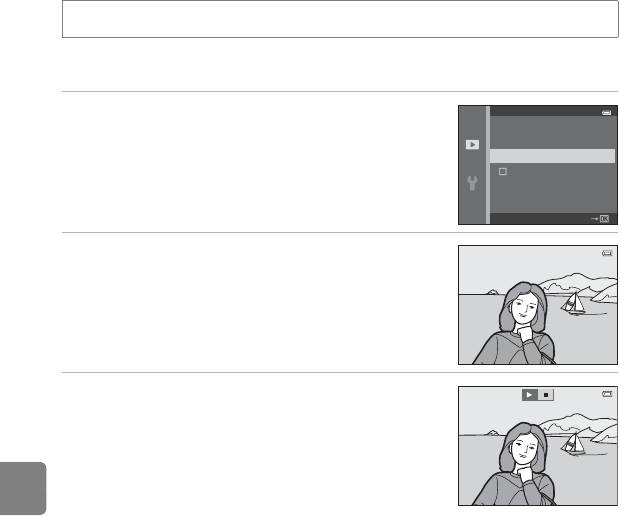
Показ слайдов
Нажмите кнопку c (режим просмотра) M кнопка dM Показ слайдов M кнопка k
В режиме автоматического показа слайдов можно поочередно просматривать изображения,
сохраненные во внутренней памяти или на карте памяти.
1 Мультиселектором выберите Старт, а затем
Показ слайдов
нажмите кнопку k.
• Для автоматического повторения показа слайдов выберите
Старт
Повтор, а затем нажмите кнопку k перед выбором Старт.
При включении повтора рядом с названием параметра
Повтор
появляется галочка (w).
Пауза
Раздел справочной информации
2 Начнется показ слайдов.
•
Во время показа слайдов нажмите кнопку мультиселектора
K
или
I
для отображения следующего изображения или кнопку
J
или
H
для отображения предыдущего изображения.
Нажмите и удерживайте
K
или
I
для быстрой прокрутки
вперед, либо
J
или
H
для быстрой прокрутки назад.
• Чтобы завершить или приостановить показ слайдов,
нажмите кнопку k.
3
Завершение или возобновление показа слайдов.
• При отображении последнего слайда или при паузе
отображается дисплей, показанный справа. Выделите G и
нажмите k, чтобы вернуться к шагу 1, или выберите F,
чтобы возобновить показ слайдов.
E34
B Показ слайдов. Примечания
• Отображается только первый кадр видеороликов.
• Максимальное время воспроизведения составляет приблизительно до 30 минут, даже если
включена функция Повтор (E55).
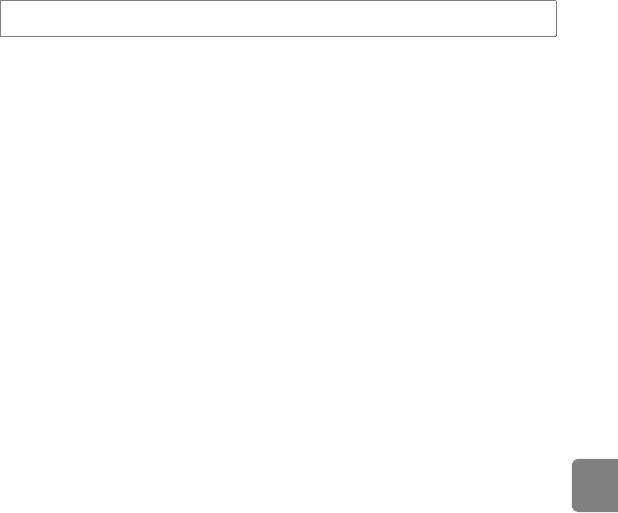
Защита
Нажмите кнопку c (режим просмотра) M кнопка dM Защита M кнопка k
Можно защитить выбранные изображения от случайного удаления.
На экране выбора изображений выберите изображения, которые требуется защитить или с
которых необходимо снять ранее установленную защиту.
➝ «Экран выбора изображения» (E36)
Обратите внимание, что форматирование внутренней памяти фотокамеры или карты памяти
приводит к необратимому удалению защищенных файлов (E56).
Защищенные изображения отмечаются значком s при просмотре (A 8).
Раздел справочной информации
E35
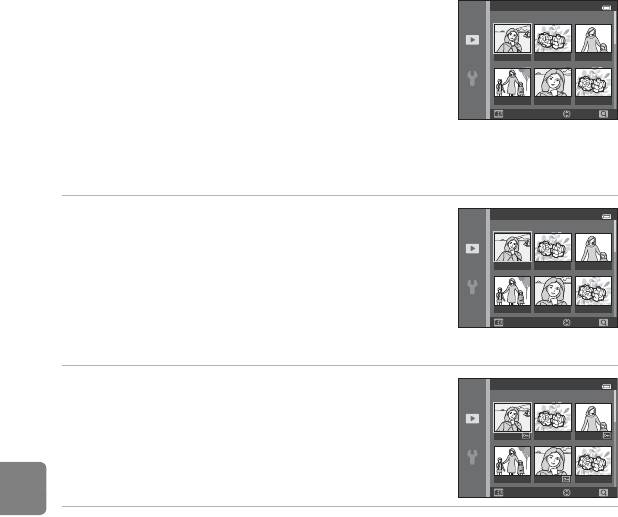
Экран выбора изображения
Если используется одна из следующих функций, то при выборе
Защита
изображений отображается экран, подобный показанному
справа.
• Задание печати > Выбрать снимки (E31)
• Защита (E35)
• Повернуть снимок (E37)
• Копирование > Выбранные снимки (E38)
• Экран приветствия > Выбрать снимок (E43)
Назад
ON/OFF
• Удалить > Удалить выбр. снимки (A 28)
• Отпечатать выбор при печати непосредственно на принтер (E17, E20)
Для выбора изображений выполните действия, приведенные ниже.
1 Нажмите кнопку мультиселектора J или K,
Защита
чтобы выбрать изображение.
Раздел справочной информации
• Поверните рычажок зуммирования (A 2) в положение
g (i), чтобы вернуться в режим полнокадрового просмотра,
или в положение f (h) для отображения режима
просмотра 6 уменьшенных изображений.
• При выборе изображений для функций Повернуть снимок
Назад
ON/OFF
или Экран приветствия, а также при использовании
экрана Отпечатать выбор для печати отдельных
изображений можно выбрать только одно изображение. Перейдите к шагу 3.
2 Нажмите кнопку H или I, чтобы сделать
выбор, отменить выбор (или указать число
копий).
• Если изображение выбрано, под ним отображается значок.
Повторите шаги 1 и 2 для выбора дополнительных
изображений.
3 Нажмите кнопку k, чтобы подтвердить
выбор изображения.
• При некоторых действиях (например, при выборе Копирование > Выбранные снимки)
отображается экран подтверждения. Следуйте инструкциям, отображаемым на мониторе.
E36
Защита
Назад
ON/OFF
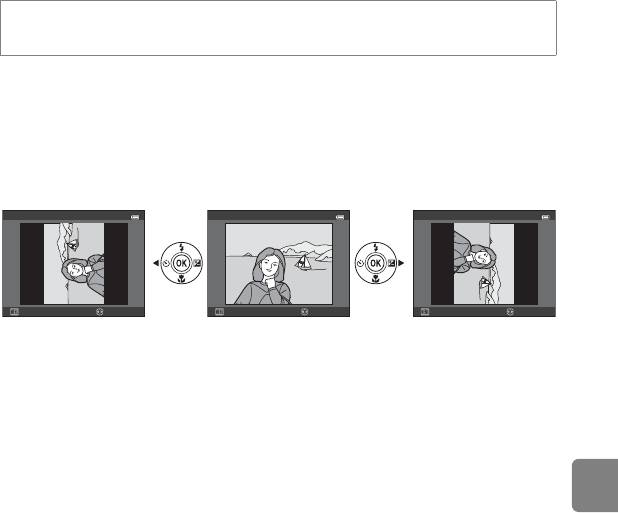
Повернуть снимок
Нажмите кнопку c (режим просмотра) M кнопка dM Повернуть снимок M
кнопка k
После съемки можно изменить ориентацию, в которой отображаются фотографии. Фотографии
можно поворачивать на 90 градусов по часовой стрелке или на 90 градусов против часовой
стрелки.
При выборе изображения для поворота на экране выбора изображения (E36) отображается
экран «Повернуть снимок». После этого можно повернуть изображение на 90 градусов, нажав
кнопку мультиселектора J или K.
Повернуть снимок
Повернуть снимок
Повернуть снимок
Раздел справочной информации
Назад
Повернуть
Назад
Повернуть
Назад
Повернуть
При нажатии кнопки k применяется отображаемая ориентация, и данные ориентации
сохраняются вместе с изображением.
E37
Поворот на
Поворот на
90 градусов против
90 градусов по
часовой стрелки
часовой стрелке
B Поворот изображения. Примечания
С помощью этой фотокамеры невозможно поворачивать изображения, снятые цифровой
фотокамерой другой модели или другого производителя.
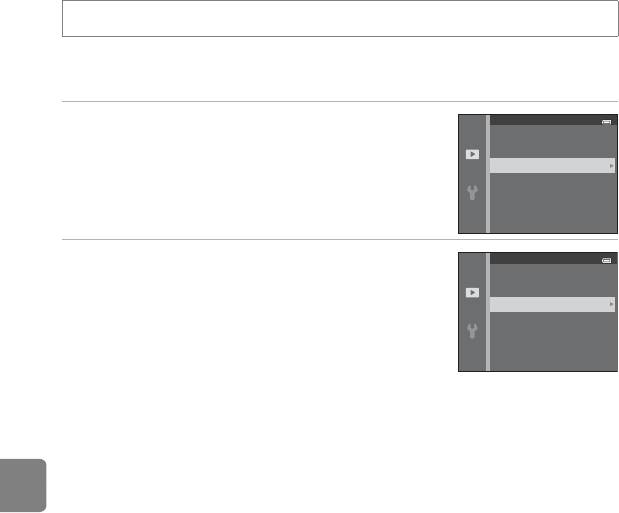
Копирование (копирование с карты памяти во внутреннюю память фотокамеры и наоборот)
Нажмите кнопку c (режим просмотра) M кнопка dM Копирование M кнопка k
Изображения можно копировать с карты памяти во внутреннюю память фотокамеры и
наоборот.
1 Выберите мультиселектором назначение
Копирование
копирования (куда будут копированы
изображения), а затем нажмите кнопку k.
С камеры на карточку
• С камеры на карточку: копирование изображений из
С карточки на камеру
внутренней памяти на карту памяти.
• С карточки на камеру: копирование изображений с карты
памяти во внутреннюю память.
Раздел справочной информации
2 Выберите параметр копирования, а затем
нажмите кнопку k.
• Выбранные снимки: копирование изображений, выбранных
на экране выбора изображений (E36).
• Все снимки: копирование всех изображений.
E38
С камеры на карточку
Выбранные снимки
Все снимки

B Копирование изображений. Примечания
• Можно копировать файлы в форматах JPEG и AVI.
• Выполнение описанной процедуры не гарантируется для изображений, сделанных фотокамерой
другого производителя, или для изображений, измененных на компьютере.
• При копировании изображений, для которых включен параметр Задание печати (E31),
настройки задания печати не копируются. Однако при копировании изображений, для которых
включен параметр Защита (E35), копируется настройка защиты.
C При отображении сообщения «В памяти нет снимков.»
Если в фотокамере установлена карта памяти, не содержащая изображений, то при переключении
фотокамеры в режим просмотра отображается сообщение В памяти нет снимков.. Нажмите кнопку
d, чтобы отобразить экран параметров копирования, и копируйте изображения, сохраненные во
внутренней памяти фотокамеры, на карту памяти.
C Дополнительная информация
Имена файлов и папок ➝ E65
Раздел справочной информации
E39
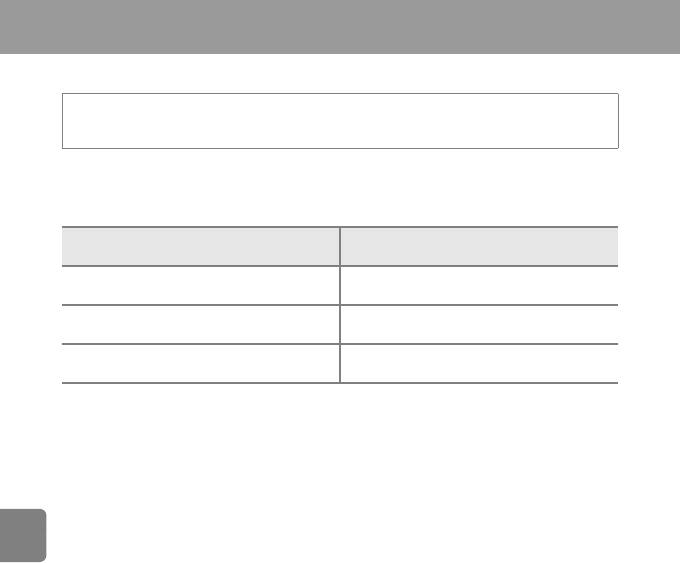
Меню видео
Параметры видео
Вход в режим съемки M кнопка dM символ меню D M Параметры видео M
кнопка k
Можно выбрать нужный параметр видео для записи видеороликов.
Использование большего размера изображения приводит к получению изображения более
высокого качества и большему размеру файла.
Размер изображения (в пикселях)
Параметр
Соотношение сторон
1280 × 720
f 720/30p (настройка по умолчанию*)
Раздел справочной информации
16:9
640 × 480
g 480/30p
4:3
320 × 240
u 240/30p
4:3
* Если карта памяти не установлена (т.е. используется внутренняя память фотокамеры),
устанавливается значение g 480/30p.
• Независимо от того, какой параметр выбран, частота кадров составляет прибл. 30 кадров в
секунду.
E40
C Частота кадров при съемке. Примечания
Частота кадров при съемке соответствует числу кадров, снимаемых в секунду.
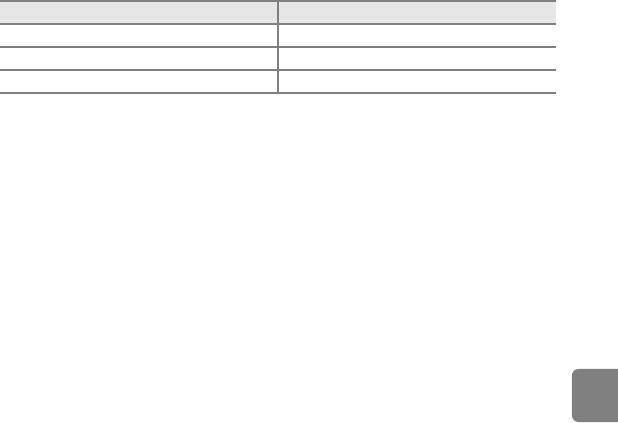
C Максимальное время записи видеоролика
В следующей таблице приведено приблизительное время записи при использовании карты памяти
емкостью 4 ГБ.
Фактическое время записи и размер файла могут различаться в зависимости от движения объекта и
компоновки изображения, даже если объем памяти и настройки видеоролика остаются неизменными.
Доступное время записи также может различаться в зависимости от типа используемой карты памяти.
1
2
Параметры видео
Максимальное время записи (4 ГБ)
f 720/30p 15 мин
g 480/30p 50 мин
u 240/30p 2 ч 40 мин
1
При использовании внутренней памяти параметр f 720/30p выбрать невозможно.
2
Максимальный размер файла одного видеоролика составляет 2 ГБ, а максимальное время записи
видеоролика — 29 минут, даже если на карте памяти достаточно свободного места. Оставшееся
время записи, отображаемое при записи видеоролика — это время записи, доступное для одного
Раздел справочной информации
видеоролика. Если фотокамера нагревается, запись видеоролика может остановиться до
достижения этих предельных значений.
• Чтобы проверить максимальную продолжительность видеоролика, который можно записать во
внутреннюю память (прибл. 25 МБ), извлеките карту памяти из фотокамеры, а затем проверьте
максимальное время записи, отображаемое на мониторе при съемке.
C Дополнительная информация
Имена файлов и папок ➝ E65
E41
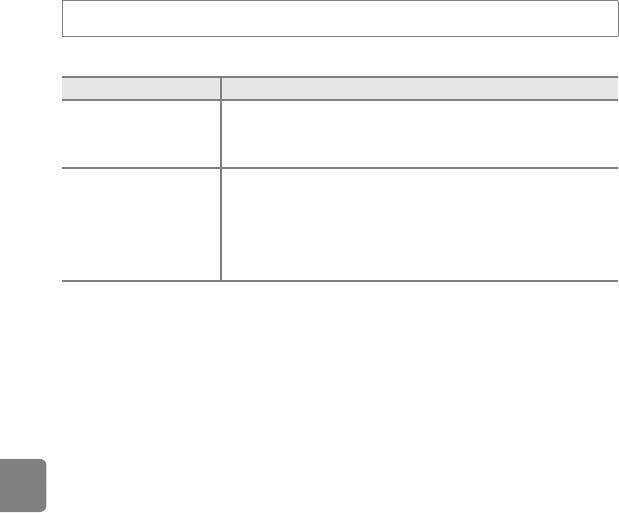
Режим автофокуса
Вход в режим съемки
M
кнопка
dM
символ меню
D M
Режим автофокуса
M
кнопка
k
Можно выбрать способ фокусировки фотокамеры в режиме видео.
Параметр Описание
При нажатии кнопки b (e видеосъемка) для начала съемки
A Покадровый АФ
выполняется блокировка фокусировки.
(настройка по
Выберите этот параметр, если расстояние между фотокамерой и
умолчанию)
объектом остается почти постоянным.
Фотокамера непрерывно фокусируется.
Выберите этот параметр, если расстояние между фотокамерой и
объектом значительно изменяется во время съемки. В записанном
B Непрерывный АФ
видеоролике может быть слышен звук фокусировки фотокамеры.
Рекомендуется использовать функцию Покадровый АФ, чтобы
Раздел справочной информации
предотвратить звуковые помехи, возникающие при фокусировке
фотокамеры.
E42
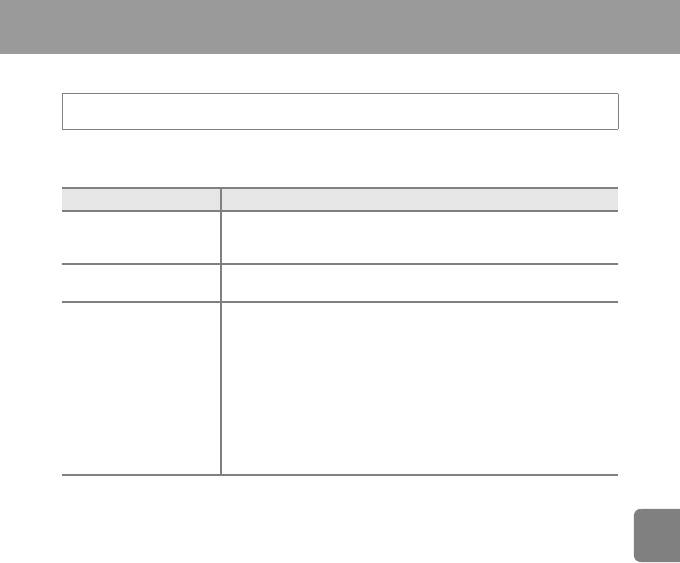
Меню настройки
Экран приветствия
Кнопка dM символ меню z M Экран приветствия M кнопка k
Можно настроить экран приветствия, который будет отображаться при включении
фотокамеры.
Параметр Описание
Нет
Фотокамера перейдет в режим съемки или просмотра без
(настройка по
отображения экрана приветствия.
умолчанию)
Фотокамера отобразит экран приветствия и перейдет в режим съемки
COOLPIX
или просмотра.
Раздел справочной информации
Отображение изображения, выбранного в качестве экрана
приветствия. При отображении экрана выбора изображения выберите
изображение (E36), а затем нажмите кнопку k.
• Поскольку выбранное изображение сохранено фотокамерой, оно
отображается при включении фотокамеры, даже если исходное
Выбрать снимок
изображение было удалено.
• Изображения, созданные с установкой для параметра Режим
изображения (E22) значения z 5120×2880, а также
изображения, созданные с использованием функции уменьшенного
снимка (E9) или кадрирования (E10) с размером менее 320 × 240,
выбрать невозможно.
E43
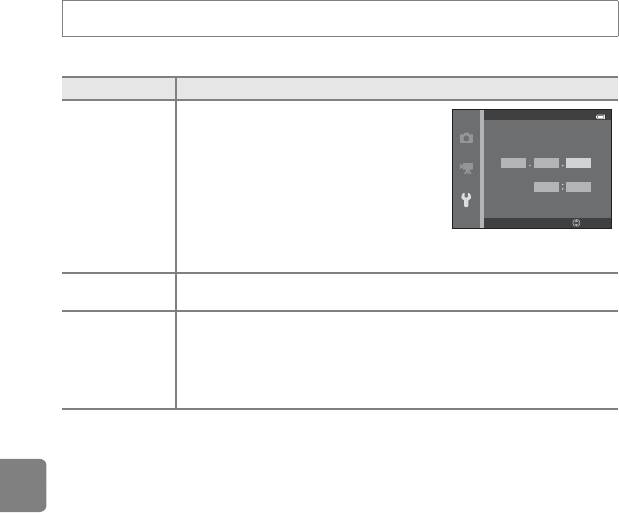
Часовой пояс и дата
Кнопка dM символ меню z M Часовой пояс и дата M кнопка k
Можно установить часы фотокамеры.
Параметр Описание
Позволяет установить часы фотокамеры на
Дата и время
текущие дату и время.
Установите каждый элемент, отображаемый
ГМД
на экране, с помощью мультиселектора.
01 01 2013
• Выбор элемента: нажмите K или
Дата и время
J (переключение между Д, М, Г, часами,
00 00
минутами).
• Изменение выделенного элемента:
Редакт.
нажмите H или I.
Раздел справочной информации
• Применение настройки: выберите
настройку минут, а затем нажмите кнопку k.
Доступные форматы даты: Год/месяц/день, Месяц/день/год и День/месяц/
Формат даты
год.
Можно выбрать домашний часовой пояс (w), а также включить или отключить
переход на летнее время. Если выбран пункт назначения (x), разница во
времени между пунктом назначения и домашним часовым поясом (w)
Часовой пояс
вычисляется автоматически, а дата и время в выбранном регионе используются
при записи фотокамерой даты и времени съемки. Это полезно во время
путешествий.
E44
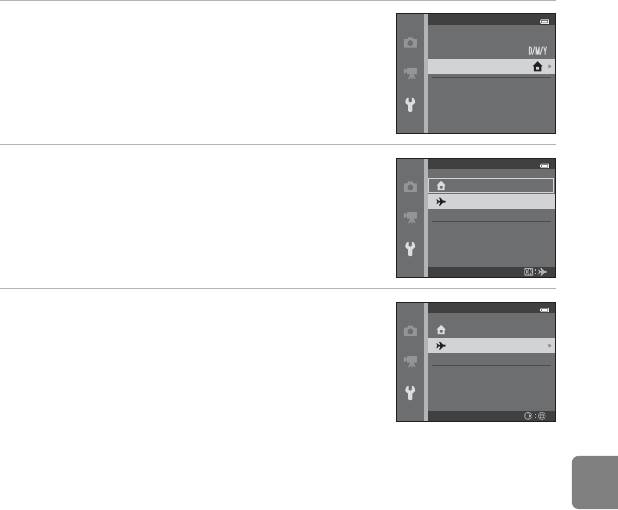
Выбор часового пояса пункта назначения во время путешествия
1 Мультиселектором выберите Часовой пояс,
Часовой пояс и дата
Дата и время
а затем нажмите кнопку k.
Формат даты
Часовой пояс
London, Casablanca
15/05/2013 15:30
2 Выберите x Пункт назначения, а затем
Часовой пояс
нажмите кнопку k.
Дом. час. пояс
• Дата и время на мониторе изменятся в соответствии с
Пункт назначения
выбранным регионом.
London, Casablanca
Раздел справочной информации
15/05/2013 15:30
3 Нажмите кнопку K.
Часовой пояс
• Отобразится экран пункта назначения.
Дом. час. пояс
Пункт назначения
London, Casablanca
15/05/2013 15:30
E45
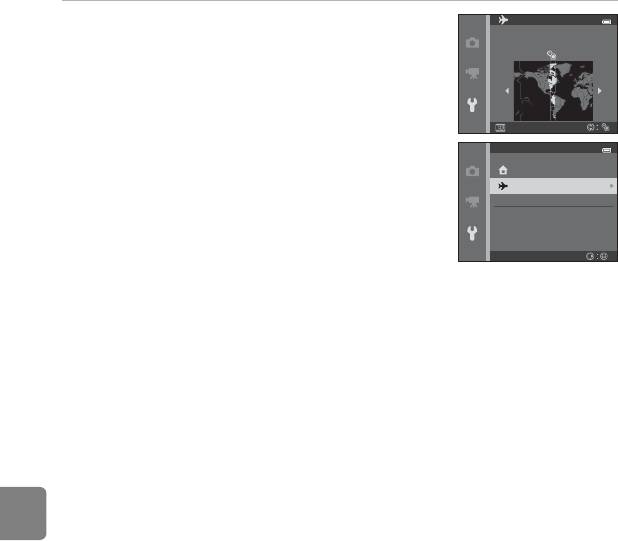
4 Нажмите кнопку J или K для выбора
New York, Toronto, Lima
часового пояса пункта назначения.
11:30 -04:00
• Если действует летнее время, нажмите H, чтобы включить
функцию режима летнего времени. На мониторе
отображается значок W, и часы фотокамеры переводятся на
один час вперед. Нажмите кнопку I, чтобы отключить
функцию режима летнего времени.
Назад
• Нажмите кнопку k, чтобы применить часовой пояс места
Часовой пояс
назначения.
• Для других часовых поясов установите на часах фотокамеры
Дом. час. пояс
местное время с помощью параметра Дата и время.
Пункт назначения
• Если выбран часовой пояс места назначения, в режиме
съемки на мониторе фотокамеры отображается значок Z.
New York, Toronto, Lima
15/05/2013 11:30
Раздел справочной информации
E46
C w Дом. час. пояс
• Чтобы переключиться на домашний часовой пояс, выберите w Дом. час. пояс на шаге 2, а затем
нажмите кнопку k.
• Чтобы изменить домашний часовой пояс, выберите w Дом. час. пояс на шаге 2, а затем завершите
шаги 3 и 4.
C Летнее время
При переходе на летнее или зимнее время включите или выключите режим летнего времени на
экране выбора часового пояса, который отображается на шаге 4.
C Впечатывание даты на изображениях
После установки даты и времени включите функцию впечатывания даты в пункте Печать даты (E49)
в меню настройки. Если включена функция Печать даты, то при сохранении изображений на них
будет впечатана дата съемки.
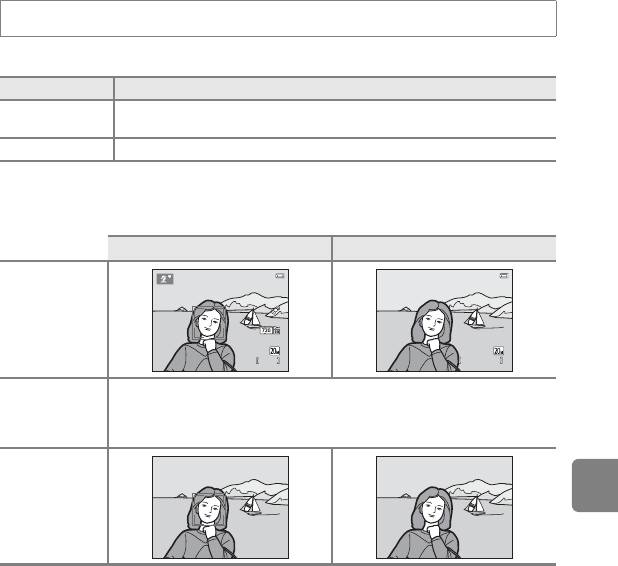
Настройка монитора
Кнопка dM символ меню z M Настройка монитора M кнопка k
Можно установить параметры, указанные ниже.
Параметр Описание
Информация о
Выбор информации, отображаемой на мониторе во время съемки и просмотра.
фото
Яркость Доступны пять настроек яркости монитора. По умолчанию выбрано значение 3.
Информация о фото
Можно выбрать, должна ли информация о снимке отображаться на мониторе.
Режим съемки Режим просмотра
Раздел справочной информации
Показать
Отображается та же информация, что и при выборе параметра Показать. Если в
Авто
течение нескольких секунд не выполняется никаких действий, монитор
(настройка по
приобретет тот же вид, что и при выборе параметра Скрыть. При выполнении
умолчанию)
любой операции информация отображается вновь.
Скрыть
E47
7 1 0
710
5 m 0 s
5m 0s
4 / 4
4/ 4
1 5 /0 5 /2 0 13 15 : 30
15/05/2013 15:30
0 0 04 . JP G
0004.JPG
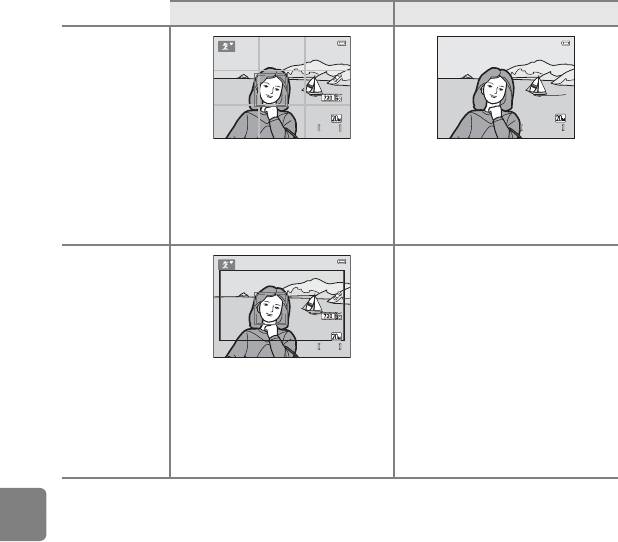
Режим съемки Режим просмотра
Сетка
кадрир.+авто
Помимо информации, показываемой с
Отображается та же информация, что и
помощью функции Авто,
при выборе параметра Авто.
отображается сетка кадрирования,
помогающая компоновать снимки.
Сетка кадрирования не отображается
во время записи видеороликов.
Отображается та же информация, что и
Раздел справочной информации
при выборе параметра Авто.
Кадр
видео+авто
Помимо информации, показываемой с
помощью функции Авто, перед
началом записи отображается рамка,
указывающая область, которая
снимается при записи видеороликов.
Рамка видеоролика не отображается
во время записи видеороликов.
E48
7 1 0
710
5 m 0 s
5m 0s
4 / 4
4/ 4
1 5 /0 5 /2 0 13 15 : 30
15/05/2013 15:30
0 0 04 . JP G
0004.JPG
7 1 0
710
5 m 0 s
5m 0s
C Уровень заряда батарей
При низком уровне заряда батарей значок B отображается всегда, вне зависимости от настройки
Информация о фото.
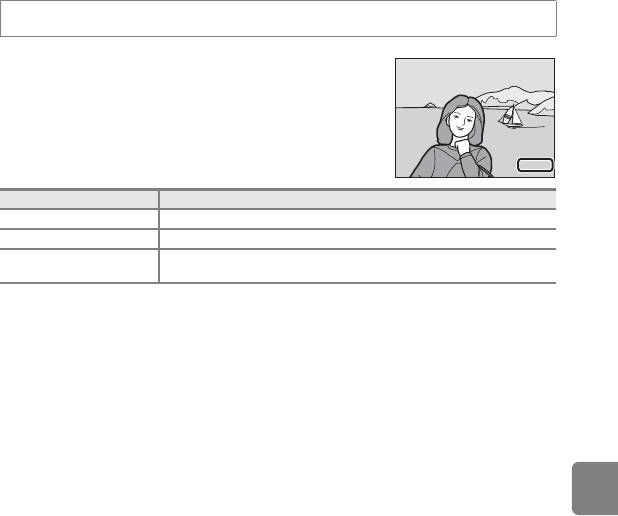
Печать даты (впечатывание даты и времени)
Кнопка dM символ меню z M Печать даты M кнопка k
Дату и время съемки можно впечатывать в изображения во время
съемки, что в дальнейшем позволяет печатать эту информацию
даже на принтерах, не поддерживающих печать даты (
E
33).
Параметр Описание
f Дата На изображениях впечатывается дата.
S Дата и время На изображениях впечатываются дата и время.
Раздел справочной информации
k Выкл. (настройка по
Дата и время не впечатываются на изображениях.
умолчанию)
Значок текущей настройки отображается на мониторе, когда фотокамера находится в режиме
съемки (A 6). Если выбрано значение Выкл., значок не отображается.
E49
15 .05. 2013
15.05.2013
B Печать даты. Примечания
• Впечатанная дата становится частью снимка; ее удаление невозможно. После того, как изображения
отсняты, впечатать дату и время на них невозможно.
• Впечатывание даты не удастся использовать в следующих ситуациях:
- При использовании параметра Съемка панорамы в сюжетном режиме или при установке для
параметра Портрет питомца значения Непрерывный
- При записи видеороликов
• Даты, впечатанные с параметром Режим изображения (E22), установленным на значение
O 640×480, могут плохо читаться. При использовании функции печати даты выберите для
параметра Режим изображения значение q 1600×1200 или выше.
• При сохранении даты используется формат даты, выбранный с помощью параметра Часовой пояс
и дата в меню настройки (A 14, E44).
C Печать даты и задание печати
При печати на принтере, совместимом со стандартом DPOF и способным печатать дату съемки и съемочную
информацию, можно использовать параметр
Задание печати
(
E
31) для печати этой информации на
изображениях, даже если при съемке для функции
Печать даты
установлено значение
Выкл.
.
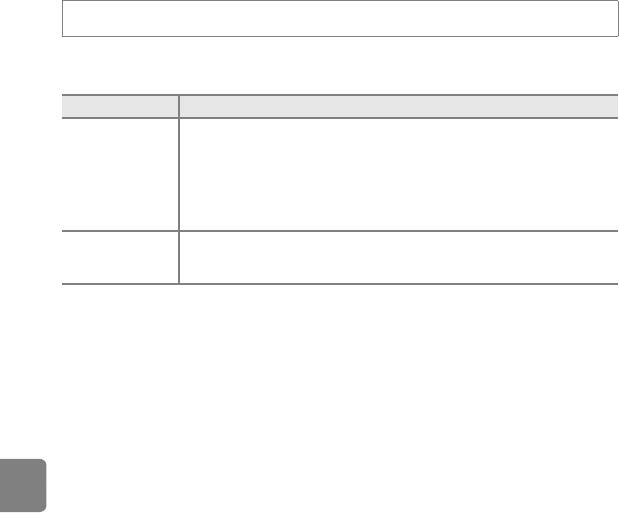
Электронный VR
Кнопка dM символ меню z M Электронный VR M кнопка k
Можно выбрать параметр электронного VR (подавление вибраций), который будет
использоваться при фотосъемке.
Параметр Описание
Влияние на снимки дрожания фотокамеры уменьшается при фотосъемке в
следующих ситуациях.
• При установке для режима вспышки параметра W (Выкл.) или
w Авто
Y (медленная синхронизация)
• При длинной выдержке
• При установке для параметра Непрерывный значения Покадровый
• Если объект недостаточно освещен
Раздел справочной информации
k Выкл.
(настройка по
Электронный VR отключен.
умолчанию)
При выборе Авто электронный VR применяется в соответствии с условиями съемки, пока на
экране съемки (A 6) отображается R.
E50

B Функция электронного подавления вибраций. Примечания
• Функция электронного VR отключена, пока используется вспышка, за исключением ситуации, когда
используется режим медленной синхронизации. Обратите внимание, что электронный VR
отключается даже в режиме вспышки с медленной синхронизацией с подавлением эффекта
«красных глаз» (A 53).
• Если время экспозиции превышает установленную величину, функция электронного VR не
действует.
• Если для параметра Отслеж. моргания (E30) в режиме интеллектуального портрета установлено
значение Вкл., использование функции электронного VR невозможно.
• В следующих сюжетных режимах использование функции электронного VR невозможно.
-Спорт (A 34)
-Ночной портрет (A 35)
- Сумерки/рассвет (A 35)
- Ночной пейзаж (A 35)
-Музей (A 36)
Раздел справочной информации
- Фейерверк (A 37)
- Освещение сзади (A 37)
-Если для параметра Портрет питомца (A 38) установлено значение Непрерывный
• Эффективность электронного VR уменьшается с увеличением дрожания фотокамеры.
• Снятые изображения могут выглядеть несколько зернистыми.
E51
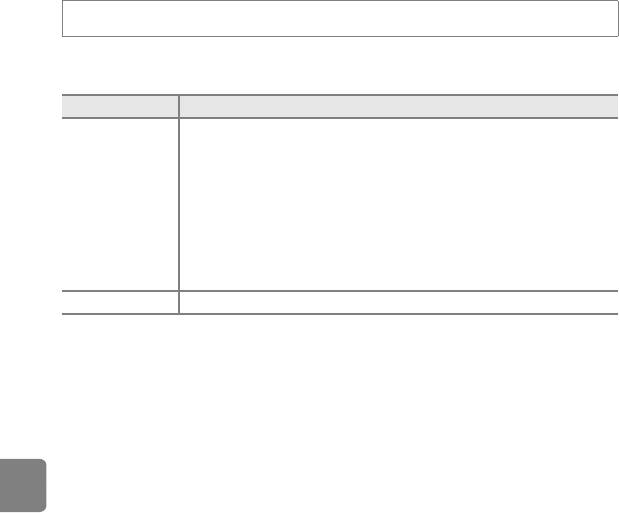
Обнаруж. движения
Кнопка dM символ меню z M Обнаруж. движения M кнопка k
Можно выбрать функцию обнаружения движения, уменьшающую эффект движения объекта и
дрожания фотокамеры при съемке фотографий.
Параметр Описание
При обнаружении фотокамерой движения объекта или дрожания фотокамеры
чувствительность ISO автоматически увеличивается, а выдержка уменьшается,
чтобы уменьшить смазывание.
В следующих ситуациях функция обнаружения движения не действует.
U Авто
• При срабатывании вспышки
(настройка по
• В следующих сюжетных режимах: Спорт (A 34), Ночной портрет (A 35),
умолчанию)
Сумерки/рассвет (A 35), Ночной пейзаж (A 35), Музей (A 36),
Фейерверк (A 37), Освещение сзади (A 37) и Портрет питомца
Раздел справочной информации
(A 38)
• В режиме A (авто), если для параметра Непрерывный установлено
значение Мультикадр 16 (E27)
k Выкл. Функция обнаружения движения не действует.
Значок текущей настройки отображается на мониторе, когда фотокамера находится в режиме
съемки (A 6).
При обнаружении дрожания фотокамеры или движения объекта фотокамера уменьшает
выдержку, и значок обнаружения движения становится зеленым. Если выбрано значение
Выкл., значок не отображается.
E52
B Обнаружение движения. Примечания
• В некоторых ситуациях функция обнаружения движения не может полностью устранить эффекты
движения объекта и дрожания фотокамеры.
• Функция обнаружения движения может не сработать в случае значительного перемещения объекта
или при недостаточном уровне освещенности.
• Изображения, созданные с применением функции обнаружения движения, могут выглядеть
несколько «зернистыми».
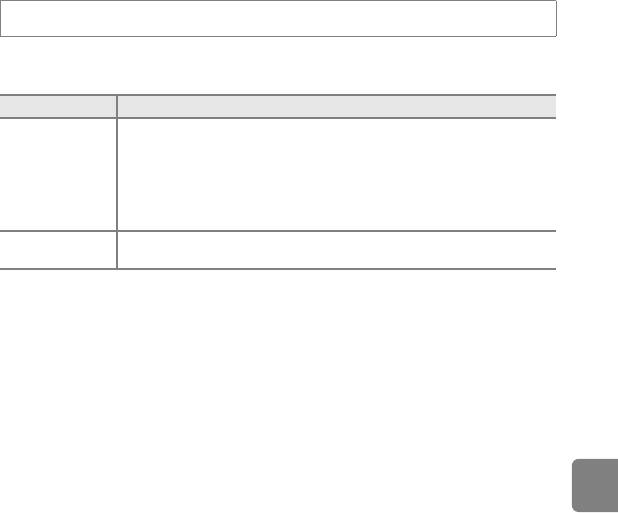
АФ-помощь
Кнопка dM символ меню z M АФ-помощь M кнопка k
Можно включить или выключить вспомогательную подсветку АФ, облегчающую
автоматическую фокусировку при съемке слабоосвещенного объекта.
Параметр Описание
Вспомогательная подсветка АФ включается автоматически, если объект слабо
освещен. Дальность действия подсветки составляет около 1,9 м в
Авто
максимальном широкоугольном положении зума и около 1,1 м в
(настройка по
максимальном телескопическом положении зума.
умолчанию)
Обратите внимание, что в некоторых сюжетных режимах (например, Музей
(A 36) и Портрет питомца (A 38)), вспомогательная подсветка АФ может
не действовать, даже если выбрано значение Авто.
Вспомогательная подсветка АФ не загорается. Фотокамера может не
Раздел справочной информации
Выкл.
фокусироваться при недостаточном освещении.
E53
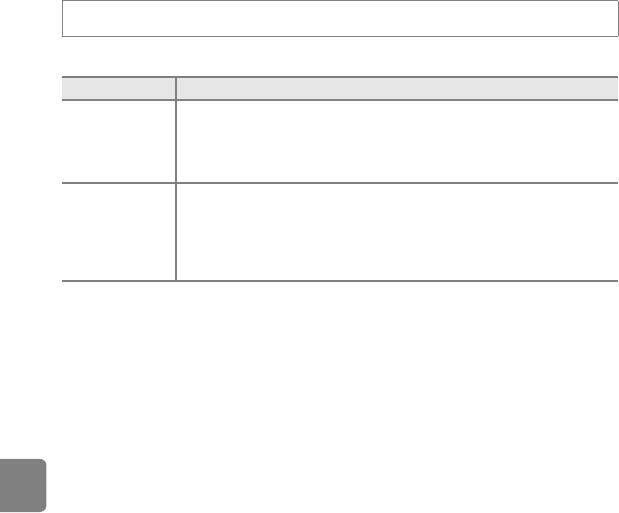
Настройка звука
Кнопка dM символ меню z M Настройка звука M кнопка k
Можно отрегулировать следующие настройки звука.
Параметр Описание
Выберите Вкл. (настройка по умолчанию) или Выкл.. Если выбрано значение
Вкл., то при удачном завершении операций подается одиночный звуковой
Звук кнопки
сигнал, при блокировке фокусировки — двойной, при обнаружении ошибки —
тройной, а при включении фотокамеры воспроизводится звуковой сигнал
приветствия.
Выберите Вкл. (настройка по умолчанию) или Выкл..
Даже если установлено значение Вкл., звук затвора не слышен в следующих
ситуациях:
Звук затвора
• При использовании Непрерывный, BSS или Мультикадр 16 (E27)
Раздел справочной информации
• При использовании в сюжетном режиме Спорт (A 34) или Музей (A 36)
• При записи видеороликов
E54
B Настройка звука. Примечания
Звуки кнопок и звук затвора не слышны при использовании сюжетного режима Портрет питомца.
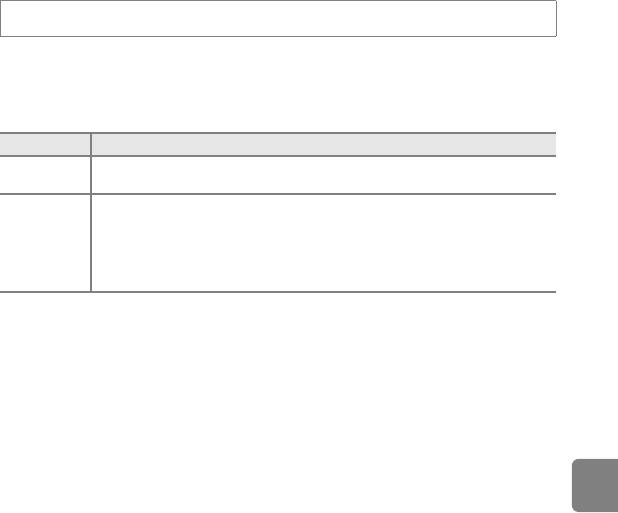
Авто выкл.
Кнопка dM символ меню z M Авто выкл. M кнопка k
Если в течение определенного времени не выполняется никаких действий, монитор
выключается, и фотокамера переходит в режим ожидания для экономии энергии (A 19).
Эта настройка определяет время, по истечении которого фотокамера переходит в режим
ожидания.
Параметр Описание
Можно выбрать 30 секунд (настройка по умолчанию), 1 минута, 5минут или
Авто выкл.
30 минут.
При выборе параметра Вкл. (настройка по умолчанию) фотокамера переключается
в режим ожидания, если яркость объекта не изменяется, еще до истечения
Режим
времени, выбранного в меню автовыключения. Фотокамера переходит в режим
Раздел справочной информации
ожидания
ожидания через 30 секунд, если для параметра Авто выкл. установлено значение
1минута или меньше, или через одну минуту, если для параметра Авто выкл.
установлено значение 5минут или больше.
E55
C Если монитор отключен для экономии энергии
• Когда фотокамера находится в режиме ожидания, индикатор включения питания мигает.
• При бездействии в течение приблизительно еще трех минут фотокамера автоматически
выключается.
• Если индикатор включения питания мигает, то при нажатии любой из следующих кнопок монитор
вновь включается:
➝ выключатель питания, спусковая кнопка затвора, кнопка A, c или b (e видеосъемка).
C Настройка автовыключения
• Время, по истечении которого фотокамера переходит в режим ожидания, зафиксировано в
следующих случаях.
- Если отображается меню: три минуты (если автовыключение установлено в значение 30 секунд
или 1минута).
- Во время показа слайдов: до 30 минут.
- Если подключен аудио-/видеокабель: 30 минут.
• Фотокамера не переключается в режим ожидания, когда карта Eye-Fi загружает изображения.
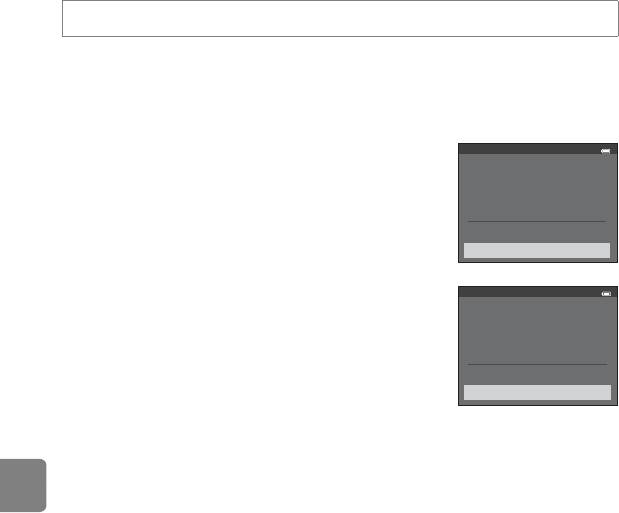
Форматир. памяти/Форматир. карточки
Кнопка dM символ меню z M Форматир. памяти/Форматир. карточки M кнопка k
Данная функция используется для форматирования внутренней памяти или карты памяти.
Форматирование внутренней памяти или карт памяти приводит к необратимому
удалению всех данных. Удаленные данные восстановить невозможно. До начала
форматирования убедитесь, что важные данные были переданы на компьютер.
Форматирование внутренней памяти
Форматир. памяти
Чтобы отформатировать внутреннюю память, извлеките карту
Все снимки будут стерты!
памяти из фотокамеры. В меню настройки отображается пункт
Согласны?
Форматир. памяти.
Форматирование
Раздел справочной информации
Нет
Форматирование карт памяти
Форматир. карточки
Если в фотокамере установлена карта памяти, в меню
Все снимки будут стерты!
настройки отображается пункт Форматир. карточки.
Согласны?
Форматирование
Нет
E56
B Форматирование внутренней памяти и карт памяти. Примечания
• Во время форматирования не выключайте фотокамеру и не открывайте крышку батарейного отсека/
гнезда для карты памяти.
• Обязательно отформатируйте в этой фотокамере карту памяти, ранее использовавшуюся в другом
устройстве, при ее первой установке в эту фотокамеру.
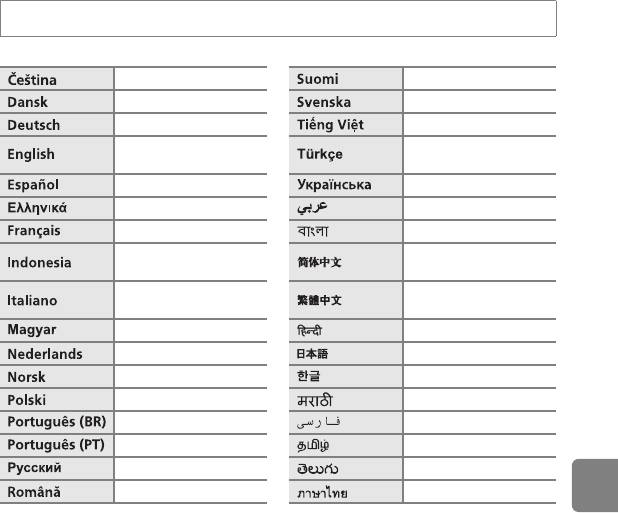
Язык/Language
Кнопка dM символ меню z M Язык/Language M кнопка k
Для отображения меню и сообщений фотокамеры можно выбрать один из 34 языков.
Чешский Финский
Датский Шведский
Немецкий Вьетнамский
(Настройка по
Турецкий
умолчанию)
Испанский Украинский
Греческий Арабский
Французский Бенгали
Раздел справочной информации
Китайский (упрощенное
Индонезийский
письмо)
Китайский (традиционное
Итальянский
письмо)
Венгерский Хинди
Голландский Японский
Норвежский Корейский
Польский Маратхи
Португальский (Бразилия) Персидский
Португальский (Европа) Тамильский
Русский Телугу
Румынский Тайский
E57
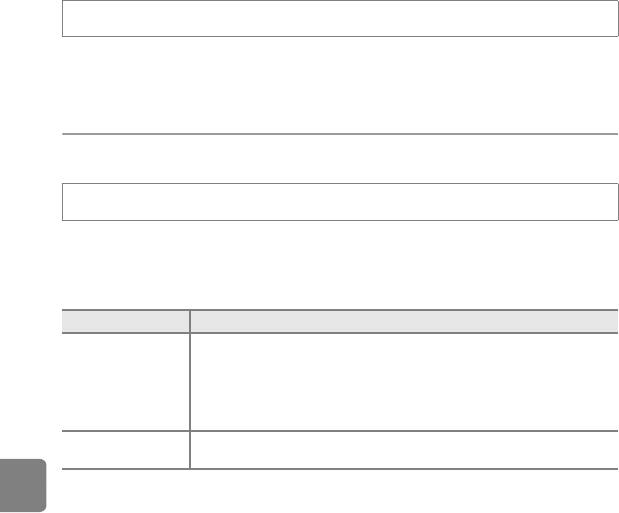
Режим видео
Кнопка dM символ меню z M Режим видео M кнопка k
Можно отрегулировать настройки для подключения к телевизору.
Установите выходной аналоговый видеосигнал фотокамеры на NTSC или PAL в соответствии с
техническими характеристиками телевизора.
Предуп. о закр. глаз
Кнопка dM символ меню z M Предуп. о закр. глаз M кнопка k
Раздел справочной информации
Можно выбрать, следует ли включать функцию обнаружения моргания при съемке с
применением системы распознавания лиц (A 57) в следующих режимах:
• G (простой авто режим)
• Сюжетный режим Портрет (A 34) или Ночной портрет (A 35)
Параметр Описание
Если фотокамера определит, что один или несколько человек, возможно,
моргнули на изображении, сделанном с использованием системы
распознавания лиц, на мониторе отобразится экран Кто-то моргнул?.
Вкл.
Лицо человека, который, возможно, закрыл глаза при спуске затвора,
выделяется желтой рамкой. В этом случае проверьте изображение и при
необходимости сделайте еще один снимок (E59).
Выкл. (настройка по
Функция предупреждения о закрытых глазах не действует.
умолчанию)
E58
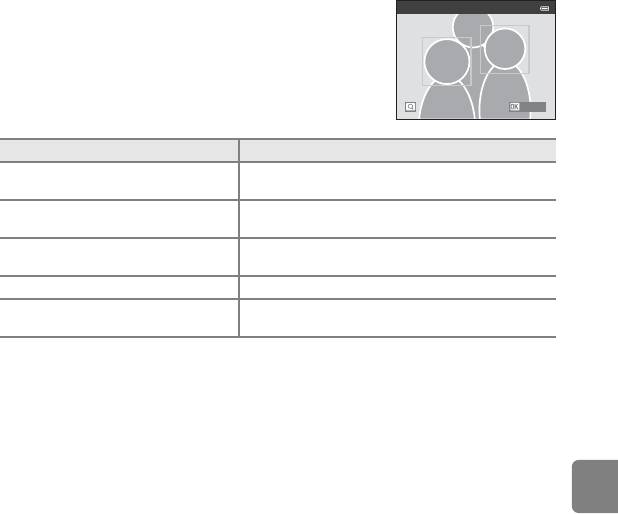
Экран предупреждения о закрытых глазах
При отображении на мониторе экрана Кто-то моргнул?,
Кто-то моргнул?
показанного справа, можно выполнять следующие действия.
Если в течение нескольких секунд не выполняются никакие
действия, фотокамера автоматически возвратится в режим
съемки.
ВыходВыход
Функция Описание
Увеличение распознанного лица
Поверните рычажок зуммирования в направлении
моргнувшего человека
g (i).
Переключение в режим
Поверните рычажок зуммирования в направлении
полнокадрового просмотра
f (h).
Раздел справочной информации
В режиме увеличения нажмите кнопку мультиселектора
Выбор отображаемого лица
J или K, чтобы переключиться на другое лицо.
Удаление изображения Нажмите кнопку l.
Нажмите кнопку k, спусковую кнопку затвора, кнопку
Переключение в режим съемки
A или кнопку b (e видеосъемка).
E59
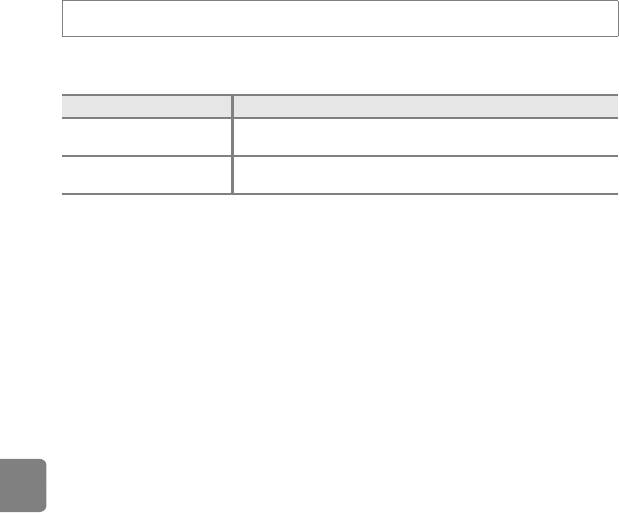
Загрузка Eye-Fi
Кнопка dM символ меню z M Загрузка Eye-Fi M кнопка k
Можно выбрать, будет ли карта Eye-Fi фотокамеры (можно приобрести у сторонних
производителей) отправлять изображения на компьютер.
Параметр Описание
Изображения, созданные с помощью этой фотокамеры, загружаются
b Включить
на предварительно заданный компьютер.
c Выключить (настройка
Изображения не загружаются.
по умолчанию)
Раздел справочной информации
E60
B Карты Eye-Fi. Примечания
• Обратите внимание: если мощность сигнала недостаточна, то даже при выборе значения Включить
изображения не загружаются.
• При использовании фотокамеры в местах, где сигнал беспроводной связи не разрешен, установите
для этой функции значение Выключить.
•
Для получения более подробной информации см. инструкцию по эксплуатации используемой карты Eye-Fi.
В случае неисправной работы или при возникновении вопросов обратитесь к производителю карты.
•
С помощью фотокамеры можно включать и выключать карты Eye-Fi, однако могут не поддерживаться все функции Eye-Fi.
•
Эта фотокамера несовместима с функцией «бесконечной памяти» (автоматическое удаление
переданных файлов). Если эта функция активизирована на компьютере, отключите ее. Если функция
«бесконечной памяти» активизирована, число сделанных снимков может отображаться неправильно.
• Функция передачи Eye-Fi предназначена для использования только в стране приобретения. Прежде
чем использовать ее в других странах, ознакомьтесь с законами и правилами этих стран.
•
Если для этой настройки установлено значение
Включить
, батареи разряжаются быстрее, чем обычно.
C Eye-Fi Индикатор передачи
Состояние загрузки с помощью карты Eye-Fi, установленной в фотокамере, можно проверить на мониторе (
A
6, 8).
• w: для параметра Загрузка Eye-Fi установлено значение Выключить.
• x (горит): передача Eye-Fi разрешена; ожидание передачи изображений.
• x (мигает): передача Eye-Fi разрешена; передача изображений.
• y: передача Eye-Fi разрешена, но нет изображений для передачи.
• z: произошла ошибка. Фотокамера не может управлять картой Eye-Fi.
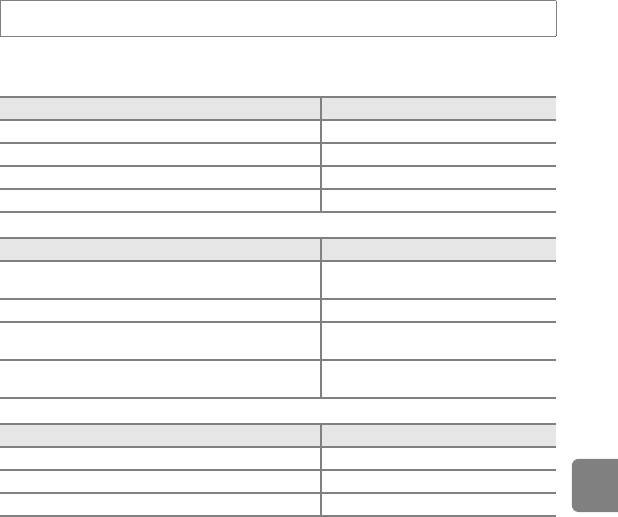
Сброс всех знач.
Кнопка dM символ меню z M Сброс всех знач. M кнопка k
Если выбран параметр Сброс, настройки фотокамеры сбрасываются в значения по умолчанию.
Основные функции съемки
Параметр Значение по умолчанию
Режим вспышки (A 44) Авто
Автоспуск (A 47) Выкл.
Режим макросъемки (A 49) Выкл.
Поправка экспозиции (A 51) 0.0
Сюжетный режим
Раздел справочной информации
Параметр Значение по умолчанию
Настройка сюжетного режима в меню выбора режима
Портрет
съемки (A 33)
Регулировка оттенка в режиме съемки еды (A 36) Центр
Непрерывная съемка в режиме портрета питомца
Непрерывный
(A 38)
Функция автоспуска для портрета питомца в режиме
Вкл.
портрета питомца (A 38)
Меню интеллектуального портрета
Параметр Значение по умолчанию
Смягчение тона кожи (E29) Вкл.
Таймер улыбки (E30) Включить
Отслеж. моргания (E30) Выкл.
E61
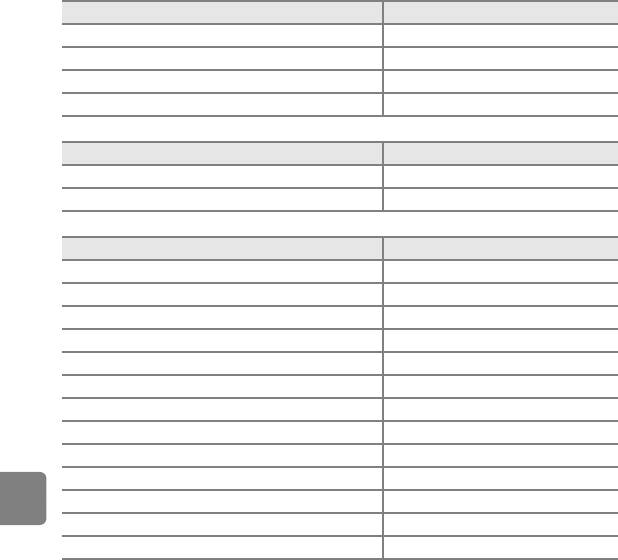
Меню съемки
Параметр Значение по умолчанию
Режим изображения (E22) x 5152×3864
Баланс белого (E24) Авто
Непрерывный (E27) Покадровый
Параметры цвета (E28) Стандартные цвета
Меню видео
Параметр Значение по умолчанию
Параметры видео (E40) Если установлена карта памяти: 720/30p
Режим автофокуса (E42) Покадровый АФ
Меню настройки
Параметр Значение по умолчанию
Раздел справочной информации
Экран приветствия (E43) Нет
Информация о фото (E47) Авто
Яркость (E47) 3
Печать даты (E49) Выкл.
Электронный VR (E50) Выкл.
Обнаруж. движения (E52) Авто
АФ-помощь (E53) Авто
Звук кнопки (E54) Вкл.
Звук затвора (E54) Вкл.
Авто выкл. (E55) 30 секунд
Режим ожидания (E55) Вкл.
Предуп. о закр. глаз (E58) Выкл.
Загрузка Eye-Fi (E60) Выключить
E62
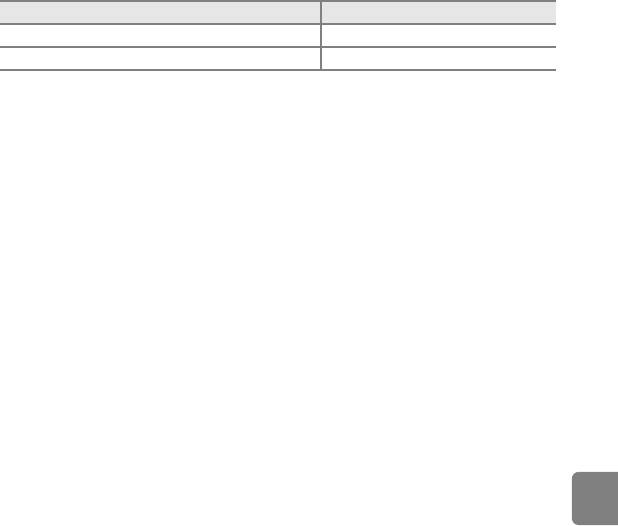
Другие
Параметр Значение по умолчанию
Размер бумаги (E18, E19) По умолчанию
Настройка повтора для показа слайдов (E34) Выкл.
• При выборе параметра Сброс всех знач. также сбрасывается нумерация файлов
фотокамеры (E65). После сброса фотокамера определяет наибольший номер файла во
внутренней памяти или на карте памяти и сохраняет изображения, используя следующий
доступный номер файла. Чтобы сбросить нумерацию файлов к значению «0001», удалите все
изображения, сохраненные во внутренней памяти или на карте памяти (A 28), а затем
выберите Сброс всех знач..
• При сбросе настроек меню с помощью функции Сброс всех знач. следующие настройки
меню не изменятся.
- Меню съемки: данные ручной настройки (E25), полученные для параметра Баланс
белого
- Меню настройки: настройки для изображения, зарегистрированного для функции Экран
Раздел справочной информации
приветствия (E43), Часовой пояс и дата (E44), Язык/Language (E57), Режим
видео (E58) и Тип батарей (E64)
E63
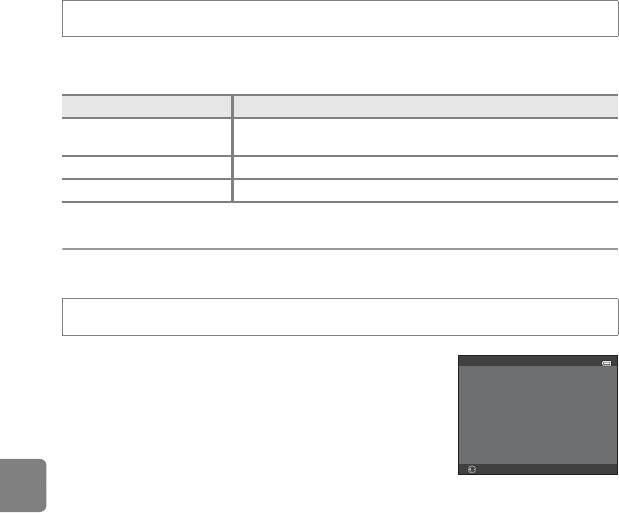
Тип батарей
Кнопка dM символ меню z M Тип батарей M кнопка k
Чтобы фотокамера правильно показывала уровень заряда батарей (A 18), выберите тип
батарей, используемых в фотокамере.
Параметр Описание
Щелочные (настройка по
Щелочные батареи LR6/L40 (типоразмер AA)
умолчанию)
COOLPIX (Ni-MH) Nikon Никель-металлгидридные аккумуляторные батареи EN-MH2
Литиевые Литиевые батареи FR6/L91 (типоразмер AA)
Раздел справочной информации
Версия прошивки
Кнопка dM символ меню z M Версия прошивки M кнопка k
Можно узнать текущую версию прошивки фотокамеры.
COOLPIX L28 Ver.x.x
Назад
E64
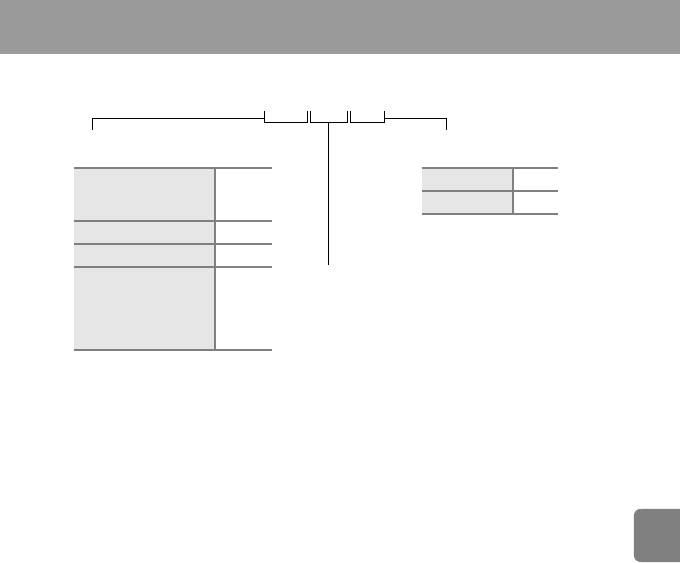
Имена файлов и папок
Имена файлов, назначаемые изображениям и видеороликам, имеют следующий вид.
Раздел справочной информации
• Файлы сохраняются в папках, имена которых образуются путем добавления к номеру папки
«NIKON» (например, «100NIKON»). В отдельной папке может храниться до 200 изображений.
Если текущая папка уже содержит 200 изображений, то следующее изображение
помещается в новую папку, имя которой образуется добавлением единицы к имени текущей
папки (например, «100NIKON» ➝ «101NIKON»). Когда количество файлов в папке достигает
9999, создается новая папка. Номера файлов присваиваются автоматически, начиная с 0001.
• При съемке панорамы (E2) для каждого сеанса съемки создается папка, имя которой
имеет следующий вид: «номер папки + P_XXX» (например, «101P_001»). Изображения
сохраняются в последовательности, соответствующей нумерации файлов, начиная с 0001.
•
Файлы, копируемые с помощью функции
Копирование
>
Выбранные снимки
, копируются в текущую
папку, в которой им присваиваются новые номера файлов в порядке возрастания, начиная с наибольшего
номера файла в памяти. Применение функции
Копирование
>
Все снимки
приводит к копированию
всех папок с исходного носителя. Имена файлов не изменяются, однако папкам присваиваются новые
номера в порядке возрастания, начиная с наибольшего номера папки на целевом носителе (
E
38).
• Если текущая папка имеет номер 999 и содержит 200 изображений или изображение с
номером 9999, дальнейшая съемка будет невозможна. Необходимо отформатировать
внутреннюю память или карту памяти (E56) или же установить новую карту памяти.
E65
DSCN0001.JPG
Идентификатор
Расширение
(не отображается на мониторе фотокамеры)
(указывает на формат файла)
Исходные
Фотографии .JPG
фотографии,
DSCN
Видеоролики .AVI
видеоролики
Уменьшенные копии SSCN
Кадрированные копии RSCN
Номер файла (присваивается автоматически
Копии, созданные с
в порядке возрастания, начиная с «0001»)
использованием
функции D-Lighting и
FSCN
функции смягчения
тона кожи
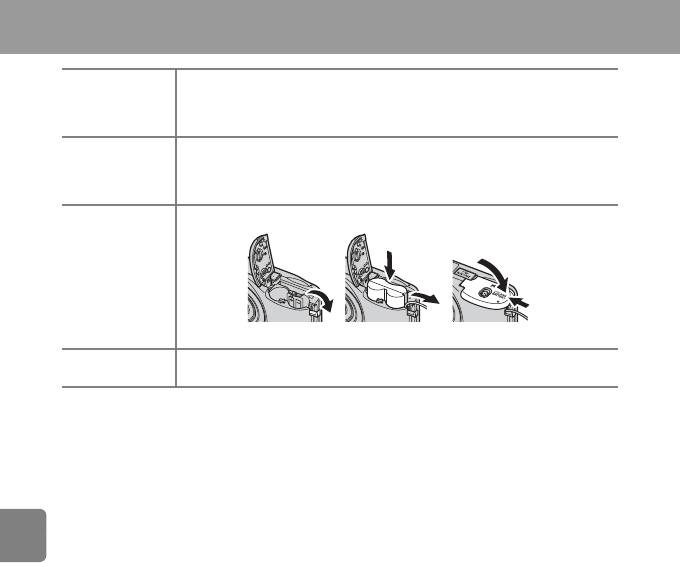
Дополнительные принадлежности
Никель-металлгидридные аккумуляторные батареи EN-MH2-B2 (комплект из
Аккумуляторная
двух батарей EN-MH2)*
батарея
Никель-металлгидридные аккумуляторные батареи EN-MH2-B4 (комплект из
четырех батарей EN-MH2)*
Зарядное устройство MH-72 (включает две никель-металлгидридные
Зарядное
аккумуляторные батареи EN-MH2)*
устройство
Зарядное устройство MH-73 (включает четыре никель-металлгидридные
аккумуляторные батареи EN-MH2)*
Сетевой блок питания EH-65A (подключается, как показано)
1
1
Сетевой блок
питания
2
Раздел справочной информации
2
Использование сетевого блока питания EH-62B невозможно.
Аудио-/
Аудио-/видеокабель EG-CP14
видеокабель
* Чтобы зарядить батареи EN-MH2, используйте только зарядное устройство MH-72 или MH-73. Не
используйте эти зарядные устройства, чтобы заряжать батареи любых иных типов.
E66
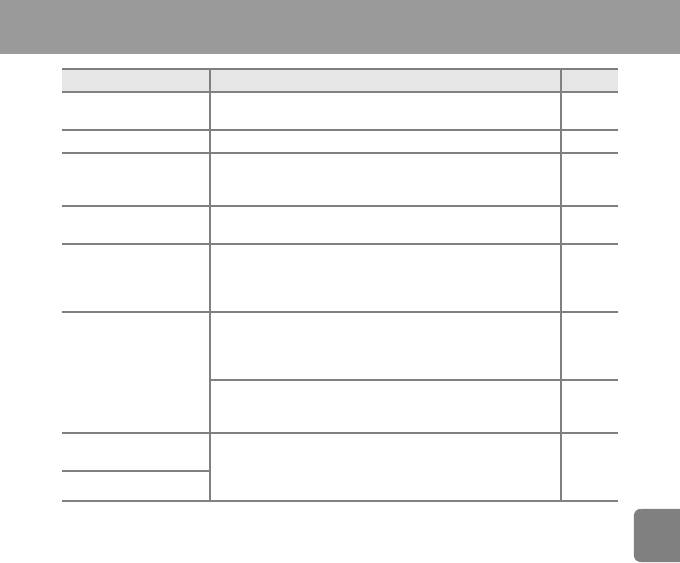
Сообщения об ошибках
Монитор Причина/решение
A
O
Не настроены часы.
E44
(мигает)
Установите дату и время.
Батарея разряжена. Замените батареи. 10
Фотокамера не может сфокусироваться.
Q
• Выполните фокусировку повторно.
24, 60
(мигает красным)
• Используйте блокировку фокуса.
59
Подождите, пока камера
Дождитесь завершения сохранения изображения, и
–
закончит запись.
сообщение исчезнет с дисплея.
Переключатель защиты от записи находится в положении
Карточка памяти
«блокировка».
–
защищена от записи.
Переведите переключатель защиты от записи в положение
Раздел справочной информации
«запись».
Переключатель защиты от записи карты Eye-Fi находится в
положении «блокировка».
–
Переведите переключатель защиты от записи в положение
Недоступно, если карта
«запись».
Eye-Fi заблокирована.
Ошибка доступа к карте Eye-Fi.
• Убедитесь в том, что контакты не загрязнены.
12
• Проверьте правильность установки карты.
12
Эту карточку
Ошибка доступа к карте памяти.
использовать нельзя
• Используйте рекомендованные карты памяти.
F19
• Убедитесь в том, что контакты не загрязнены.
12
Карточка не читается.
• Проверьте правильность установки карты.
12
E67
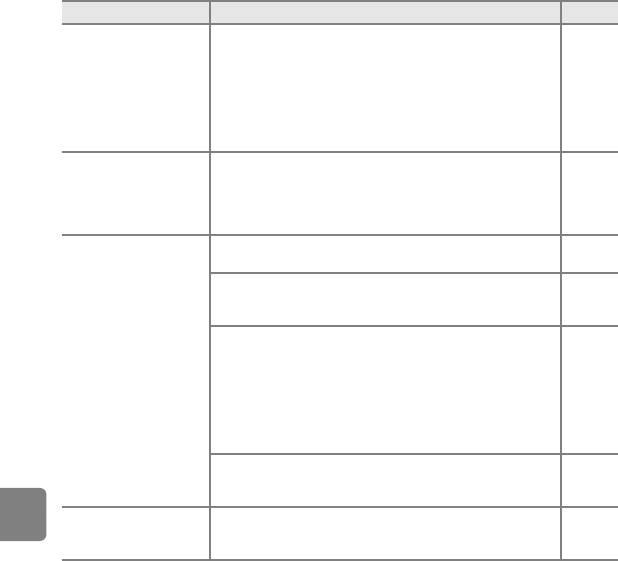
Монитор Причина/решение
A
Карта памяти не отформатирована для использования в этой
фотокамере.
Карточка не
Форматирование приводит к удалению всех данных,
отформатирована.
сохраненных на карте памяти. Перед форматированием не
Отформатировать?
F6
забудьте выбрать Нет и скопировать с карты памяти все
Да
изображения, которые необходимо сохранить. Чтобы
Нет
отформатировать карту памяти, выберите Да, а затем нажмите
кнопку k.
Карточка памяти переполнена.
• Измените настройку режима изображения.
E22
Закончилась память.
• Удалите изображения.
28, 79
• Вставьте новую карту памяти.
12
• Извлеките карту памяти и используйте внутреннюю память.
13
Во время сохранения изображения произошла ошибка.
E56
Отформатируйте внутреннюю память или карту памяти.
Раздел справочной информации
Закончились свободные номера файлов.
Установите новую карту памяти или отформатируйте
E65
внутреннюю память или карту памяти.
Изображение нельзя использовать в качестве экрана
приветствия.
Снимок нельзя
Следующие изображения нельзя зарегистрировать в качестве
сохранить.
экрана приветствия.
E43
• Изображения, снятые с параметром Режим изображения,
установленным в значение z 5120×2880.
•
Изображения, уменьшенные до размера менее 320
×
240 с
помощью функции кадрирования или уменьшенного снимка.
Недостаточно свободного пространства для сохранения
копии.
28
Удалите изображения с целевого носителя данных.
Во время съемки один или несколько портретируемых
На сделанном снимке
26,
моргнули.
обнаружено моргание.
E30
Проверьте изображение в режиме просмотра.
E68
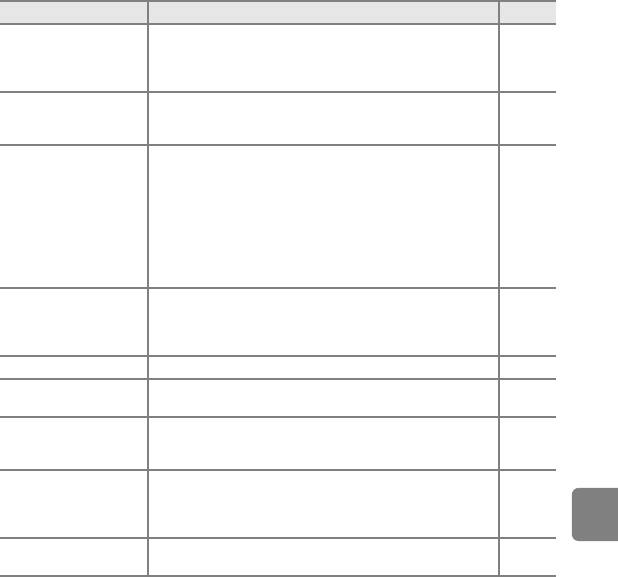
Монитор Причина/решение
A
Не удается отредактировать выбранное изображение.
Снимок изменить
• Выберите изображения, поддерживающие функцию
E6
невозможно.
редактирования.
• Видеоролики редактировать невозможно.
–
Ошибка времени ожидания в процессе сохранения
Видео записать нельзя.
видеоролика на карте памяти.
12
Выберите карту памяти с более высокой скоростью записи.
Изображения во внутренней памяти фотокамеры или на карте
памяти отсутствуют.
• Чтобы просмотреть изображения, сохраненные во
12
внутренней памяти фотокамеры, извлеките карту памяти из
В памяти нет снимков.
фотокамеры.
• Для копирования изображений из внутренней памяти на
E38
карту памяти, нажмите кнопку d. Отображается экран
копирования, и изображения можно копировать из
Раздел справочной информации
внутренней памяти на карту памяти.
Файл создан с помощью другой фотокамеры.
Файл не является
Файл не удастся просмотреть на фотокамере. Просмотрите
–
снимком.
файл с помощью компьютера или устройства, на котором он
был создан или отредактирован.
Все снимки скрыты. Изображения, доступные для показа слайдов, отсутствуют. E34
Этот снимок нельзя
Изображение защищено.
E35
стереть.
Отключите защиту.
Пункт назначения
Домашний часовой пояс и часовой пояс пункта назначения
находится в текущем
E45
находятся в одном и том же часовом поясе.
часовом поясе.
Ошибка объектива.
Выключите фотокамеру и включите ее снова. Если ошибка не
Ошибка объектива
18
устранена, обратитесь к продавцу или в сервисный центр
компании Nikon.
Ошибка передачи
При установке связи с принтером произошла ошибка.
E15
данных
Выключите фотокамеру и подсоедините USB-кабель еще раз.
E69
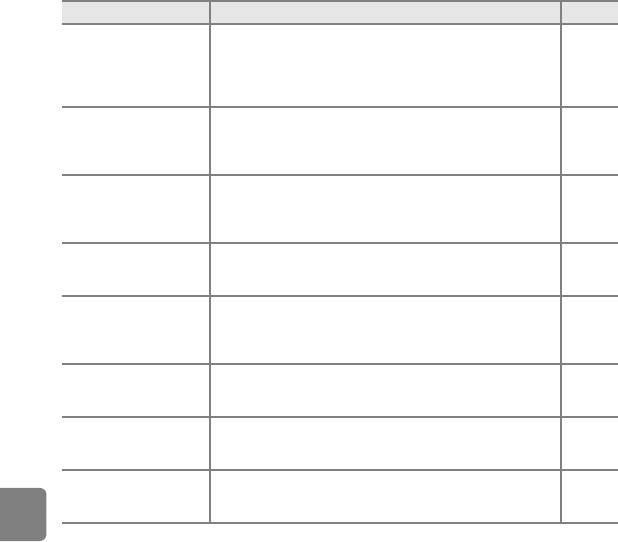
Монитор Причина/решение
A
Ошибка внутренних схем фотокамеры.
Выключите фотокамеру, извлеките и вновь установите
Ошибка системы
батареи, а затем включите фотокамеру. Если ошибка не
10, 19
устранена, обратитесь к продавцу или в сервисный центр
компании Nikon.
Ошибка принтера.
Ошибка принтера.
Проверьте принтер. Устранив неисправность, выберите пункт
Проверьте состояние
–
Продолжить, а затем нажмите кнопку k для возобновления
принтера.
печати.*
В принтер не установлена бумага указанного размера.
Ошибка печати:
Загрузите бумагу указанного формата, выберите
–
проверьте бумагу
Продолжить, а затем нажмите кнопку k для возобновления
печати.*
Бумага застряла в принтере.
Ошибка печати:
Удалите замятую бумагу, выберите Продолжить, а затем
–
Раздел справочной информации
застревание бумаги
нажмите кнопку k для возобновления печати.*
В принтере нет бумаги.
Ошибка печати:
Загрузите бумагу указанного формата, выберите
–
закончилась бумага
Продолжить, а затем нажмите кнопку k для возобновления
печати.*
Отсутствие чернил.
Ошибка печати:
Проверьте уровень чернил, выберите Продолжить, а затем
–
проверьте чернила
нажмите кнопку k для возобновления печати.*
Закончились чернила или пуст картридж для чернил.
Ошибка печати:
Замените картридж для чернил, выберите Продолжить, а
–
закончились чернила
затем нажмите кнопку k для возобновления печати.*
Произошла ошибка, вызванная файлом снимка.
Ошибка печати:
Выберите Отмена, а затем нажмите кнопку k для отмены
–
поврежден файл
печати.
* Дополнительные сведения и инструкции см. в документации, входящей в комплект поставки
принтера.
E70






